Před začátkem výpočtů
|
|
|
- Danuše Kašparová
- před 8 lety
- Počet zobrazení:
Transkript
1 ČESKY Uživatelská příruička, REBELL SC2080 : čtěte prosím před použitím kalkulátoru Před začátkem výpočtů Zapnutí a vypnutí přístroje Stiskněte klávesu [ON] pro zapnutí přístroje. Stisknutím tlačítek [2ND] a [OFF] přístroj vypnete. Automatické vypínání Kalkulátor se vypíná automaticky po uplynutí přibližně 10 minut, pokud se s ním nepracuje. Stisknutím tlačítka [ON] se uvede znovu do činnosti předešlé zadání. Nastavení a obsah pamětí zůstane zachován. Resetování Pokud při zapnutém kalkulátoru dojde k nepředvídaným chybám, stiskněte tlačítka [2ND] a [9]. Na displeji se objeví dotaz, zda opravdu chcete kalkulátor resetovat a vymazat paměť. Volbou [3] dojde k vymazání paměti a uvedení kalkulátoru do továrního nastavení. Pro vymazání všech proměnných, statistických dat, výsledků, předešlých nastavení a obsahu paměti potvrďte volbu stisknutím tlačítka [=]. Zrušení operace resetování bez vymazání hodnot můžete provést stisknutím tlačítka [AC]. Pokud ani tento postup nepomůže, vsuňte předmět s ostrým hrotem do otvoru na zadní straně kalkulačky pro provedení manuálního restartu kalkulačky. Nastavení kontrastu Pro nastavení kontrastu stiskněte tlačítka [2ND][MODE/SET UP][ ] a pak [6] a poté pomocí tlačítek [ ][ ] nastavte úroveň kontrastu dle potřeby. Po dokončení nastavení stiskněte [AC]. Displej Na displeji je zobrazen řádek pro zadávání vstupních dat, výsledkový řádek a indikátory. Vstupní data: Výsledky: Indikace na displeji REBELL SC2080 zobrazuje až 99 znaků. Pole pro vstupní data začíná na levé straně a při vložení více než 15 znaků se posouvá doleva. Stiskněte [ ] nebo [ ] pro posun zobrazovacího pole. Při zadávání výpočtu se po vloženém 89. čísle změní kursor z I na ; upozorní vás tak na blížící se vyčerpání kapacity. Výsledky se zobrazují až na 10 cifer včetně desetinných čísel, záporného znaménka, zobrazení x10 jako i dvojciferného kladného nebo záporného exponentu. Seznam následujících ukazatelů slouží k indikaci aktuálního stavu kalkulátoru. Příklad indikace na displeji:
2 Indikátor: SSB A M STO RCL STAT CMPLX MAT VCT Math D R G FIX SCI Disp Význam: Druhá funkce klávesy po stisknutí klávesy 2nd. Alfabetická notace (A ~ D, M, X ~ Y) aktivována. V paměti je uloženo číslo. Mód ukládání proměnných aktivován. Mód vyvolávání proměnných aktivován. Mód statistických výpočtů aktivován. Mód výpočtů s komplexními čísly. Mód výpočtů s maticemi. Mód výpočtů s vektory. Matematický zápis aktivován. Úhlové jednotky. Počet desetinných míst je pevně stanoven. Vědecký zápis aktivován. Možné zobrazení dřívějších nebo pozdějších výpočtů. Zobrazená hodnota je mezivýsledem prováděné vícestupňové funkce. Výběr módu Stiskněte klávesu [MODE/SET UP] pro vyvolání nabídky a výběr příslušného výpočtového módu. COMP: CMPLX: STAT: BASE-N: EQN : MATRIX: TABLE: VECTOR: Tento mód je vhodný pro základní výpočty, včetně výpočtů vědeckých. Výpočty s komplexními čísly. Provádění regresních a statistických výpočtů jedné a dvou proměnných. Výpočty v různých numerických soustavách (dvojková, osmičková, desítková, šestnáctková). Řešení soustav lineárních rovnic se dvěma nebo třemi neznámými. Výpočty s maticemi. Tento mód zobrazuje definované funkce ve formě tabulky. Výpočty s vektory. Příklad výběru módu STAT : stiskněte [MODE/SET UP], a poté tlačítko [3]. Nastavení kalkulátoru Stisknutím tlačítek [2ND][MODE/SET UP] se zobrazí nabídka umožňující nastavení vstupního/výstupního formátu, úhlového módu, numerického zápisu, nastavení statistiky a kontrastu. Toto menu se skládá ze dvou obrazovek, mezi kterými se pohybujete pomocí kláves [ ] a [ ].
3 MthlO: Matematický mód zobrazuje zápis se standardními matematickými symboly. LinelO: Lineární mód zobrazuje zápis v jednom řádku. Deg: Nastavení úhlových jednotek na stupně. Rad: Nastavení úhlových jednotek na radiány. Gra: Nastavení úhlových jednotek na gradiány. Fix: Pevně stanoven počet desetinných míst (0 až 9). Sci: Vědecký zápis (0 až 9). Norm: Specifikuje, zda výsledky budou zobrazeny v ne- / exponenciálním formátu. ab/c: Zobrazuje zlomky ve smíšeném tvaru. d/c: Zobrazuje zlomky v nepravém tvaru. CMPLX: Určení formátu zobrazení komplexního čísla, lze volit mezi pravoúhlými a polárními souřadnicemi. STAT: Zapnutí nebo vypnutí zobrazení tabulky četností. Disp: Nastavuje zobrazení oddělení desetinných čísel tečkou (Dot) nebo čárkou (Comma). CONT : Nastavení kontrastu. Používání matematického módu Stiskněte [2ND][MODE/SET UP][1] pro výběr matematického módu. V tomto módu budou hodnoty a funkce, jako např. d/e, Ab/c, logab, Abs, 10 x, e x,, 3, x 2, x 3, x -1 zobrazovány ve standardním matematickém zápisu. U kalkulátorů REBELL SC2080 je tento mód nastaven z výroby. Pokud si zvolíte matematický mód, je třeba ještě zvolit, v jakém formátu mají být zobrazovány výsledky toto provedete volbou [1] či [2]. Matematický mód Lineární mód Formáty zobrazení Kalkulátor umožňuje následující nastavení zobrazení čísel: Pevně zvolený počet desetinných míst Pro stanovení počtu desetinných míst stiskněte [2ND][MODE/SET UP][6] a zvolte jednu z možností (0~9). Data budou zobrazovány s pevně zvoleným počtem desetinných míst. Vědecké zobrazení Hodnota je zobrazená v exponenciálním tvaru. Mantisa je zobrazovaná se zadaným počtem desetinných míst. Vědecké zobrazení nastavíte pomocí kláves [2ND][MODE/SET UP][7] a zvolením možnosti (0~9) pro stanovení počtu desetinných míst. Normální zápis Stiskněte [2ND][MODE/SET UP][8] a zvolte možnost Norm1 (přednastavena) nebo Norm2 pro určení kapacity displeje a zobrazení výsledku v neexponenciálním (v mezích rozsahu) nebo exponenciálním (mimo rozsah) tvaru. Mód Norm1: 10 2 > l x l, l x l Mód Norm2: 10 9 > l x l, l x l Technické zobrazení v exponenciálním tvaru Stisknutím [ENG] nebo [2ND][ ] nastavíte exponenciální zobrazení čísla, změna exponentu bude násobkem 3. Funkce 2ND a ALPHA Pro volbu funkcí vytištěných nad tlačítky stiskněte klávesu [2ND] a pak zvolenou klávesu. Při stisknutí klávesy [2ND] se na displeji zobrazí indikátor S. To indikuje, že pro následující stisknutou klávesu byla vybraná její druhá funkce. Pokud jste stiskli klávesu [2ND] omylem, můžete pomocí jejího opětovného stisknutí funkci zrušit a indikace S na displeji zmizí.
4 Pro vložení abecedních znaků (A až F, X, Y, M, e) stiskněte klávesu [ALPHA] a pak zvolenou klávesu. Při stisknutí klávesy [ALPHA] se na displeji zobrazí indikátor A. To indikuje, že pro následující stisknutou klávesu byla vybraná její funkce abecedního znaku. Pokud jste stiskli klávesu [ALPHA] omylem, můžete pomocí jejího opětovného stisknutí funkci zrušit a indikace A na displeji zmizí. Funkce DEC, HEX, BIN, OCT (a související znaky A až F) jsou dostupné ve výpočtovém módu BASE-N pro jejich volbu stačí stisknout klávesu, nad kterou jsou vytištěny. a Korekce chyb při zadávání Kurzor ve vertikální poloze I znamená, že kalkulátor je v módu zadávání. Horizontální poloha kurzoru _ znamená, že kalkulátor je v módu přepisování. Nastavení z výroby je v módu zadávání. V lineárním formátu můžete stisknutím [2ND][INS] přepínat mezi uvedenými dvěma módy. V matematickém formátu lze používat pouze mód zadávání. V módu zadávání bude znak před kurzorem I vymazán stisknutím tlačítka [DEL] a nahrazen jiným vložením nové hodnoty. V módu přepisování bude znak nad kurzorem _ stisknutím klávesy [DEL] vymazán nebo přímo nahrazen zadáním nového znaku. Pro smazání všech znaků stiskněte tlačítko [AC]. Funkce ukazatele chyby (Error) Pokud by měla být provedena nelogická nebo neuskutečnitelná matematická operace, ukazuje tato funkce chybu a její polohu. Stisknutím kláves [ ] nebo [ ] najděte chybu a opravte ji před opětovným provedením výpočtu. Funkce přehrávání (Replay) Tato funkce ukládá do paměti poslední prováděné operace v módu COMP. Stisknutím kláves [ ] nebo [ ] po posledním výpočtu můžete poslední prováděné operace prohlížet. Pomocí kláves [ ] nebo [ ] můžete procházet předchozí zadané kroky a případně editovat hodnoty nebo příkazy pro další výpočty. Operace uložené v paměti se vymažou po vypnutí kalkulátoru, stisknutí klávesy [ON], při resetu, změně formátu zobrazení nebo výpočetního módu. Pokud je paměť plná, budou postupně nejstarší záznamy nahrazovány těmi novými. Výpočty s využitím paměti Kalkulátor má k dispozici pro opakované použití 9 různých pamětí: A, B, C, D, E, F, M, X, Y. Do jakékoli z těchto 9 pamětí je možné vložit reálné číslo. [2ND][STO] + [A] až [F], [M], nebo [X] či [Y] umožní uložit hodnotu do dané proměnné. [RCL] + [A] až [F], [M], nebo [X] až [Y] vyvolá uložené hodnoty z proměnných. [0][2ND][STO] + [A] až [F], [M], nebo [X] až [Y] vymaže obsah vybrané proměnné. [ALPHA] + proměnná v paměti umožňuje vložit příslušnou proměnnou do výpočtu. [2ND][CLR][2][=] vymaže všechny proměnné. Při užívání běžné paměti dodržujte prosím následující pravidla: Stiskněte [M+] pro přidání výsledku do běžné paměti, na displeji se při uložení čísla do paměti zobrazí indikátor M. Pro vyvolání hodnoty z paměti stiskněte [RCL][M]. Vyvolání hodnoty z paměti pomocí kláves [RCL][M] neovlivní její obsah. Běžná paměť není k dispozici v módu statistických výpočtů. Paměť proměnné M a běžná paměť využívají stejnou oblast paměti. Pro přepsání obsahu paměti číslem zobrazeném na displeji stiskněte [2ND][STO][M]. Pro vymazání obsahu běžné paměti stiskněte [0][2ND][STO][M][=]. Poznámka: Kromě uložení hodnoty do paměti pomocí kláves [2ND][STO][M], můžete také přidat hodnotu do proměnné v paměti pomocí tlačítka [M+]. Pokaždé, když použijete [2ND][STO][M] je původní hodnota uložená v paměti vymazána a nahrazena novou. Při použití [M+] dojde k přičtení hodnoty k paměti.
5 Základní výpočty Se základními výpočty pracujte v módu COMP. Zvolte [MODE/SET UP] [1] (COMP). Aritmetické operace Aritmetické operace se provádí stisknutím kláves v pořadí stejném, jako je v zadání. Pro zadání záporné hodnoty stiskněte klávesu [(-)] před zadáním příslušného čísla. Číslo můžete zadat mantisou nebo exponenciálním zápisem pomocí klávesy [x10 x ]. Výsledky nad a menší než 10-9 jsou zobrazeny v exponenciálním tvaru. Výpočty se závorkami Výpočty v závorkách jsou prováděny vždy přednostně. Kalkulátor REBELL SC2080 může v jedné operaci mít až 24 úrovní závorek a v lineárním módu pak až 25 po sobě jdoucích úrovní závorek v jednom výpočtu. Uzavírací závorky před provedením výpočtu mohou být vynechány. Poznámka: Před znaménkem x (násobení) je také možno vynechat závorku. Výpočty s procenty Stisknutím [2ND] [%] se zadané číslo dělí číslem 100. Tuto klávesu můžete využít na výpočet procent, slev atd. Funkce posledního výsledku Tato funkce ukládá výsledek posledního výpočtu, stisknutím [ANS] se na displeji zobrazí tento výsledek. Při vypnutí napájení se v paměti výsledek posledního výpočtu nezachová. Pokaždé, když je vložena hodnota nebo výraz a stisknete klávesu [M+], [2ND] [M-], [RCL], [2ND][STO] nebo [=], je pomoci této funkce uložen poslední výsledek. Vědecké výpočty S vědeckými výpočty pracujte v módu COMP. Zvolte [MODE/SET UP] [1](COMP). Výpočty úhlů Pro nastavení výchozí úhlové jednotky (Deg, Rad, Grad) stiskněte [2ND][MODE/SET UP] a v nabídce vyberte požadovanou úhlovou jednotku, ve které chcete zobrazovat výsledky. Mezi úhlovými jednotkami platí následující vztah: 180 = π rad = 200 grad Převody úhlů: 1. Nastavte požadovanou jednotku úhlu (základní nastavení je Deg). 2. Zadejte hodnotu. 3. Stiskněte [2ND][DRG ] pro zobrazení nabídky jednotek pro převod: (stupně), r (radiány), g (gradiány). 4. Vyberte jednotku, do které chcete převádět a stiskněte [=]. Převody mezi šedesátkovou a desítkovou soustavou Provádět výpočty je možné v šedesátkové soustavě (stupně, minuty a sekundy) a hodnoty potom převádět mezi šedesátkovou a desítkovou soustavou pomocí klávesy [DMS] nebo [2ND][ ]. Při vkládání údaje v šedesátkové soustavě oddělíme stupně, minuty a sekundy vždy stiskem klávesy [DMS] a na displeji se pak zobrazí takto: Při opětovném stisknutí [DMS] se můžeme přepínat mezi zobrazením v šedesátkové a desítkové soustavě. Převody souřadnic Kalkulátor umožňuje provádět převody mezi pravoúhlými a polárními souřadnicemi pomocí kláves [2ND][POL] a [2ND][REC]. Poznámka: Ujistěte se, zda je kalkulátor při tomto výpočtu přepnut do požadované úhlové jednotky. Goniometrické funkce a cyklometrické funkce
6 Kalkulátor umožňuje výpočet standardních goniometrických a cyklometrických funkcí, jako jsou sin, cos, tan, sin -1, cos 1, tan 1. Poznámka: Ujistěte se, zda je kalkulátor při tomto výpočtu přepnut do požadované úhlové jednotky. Hyperbolické a inversní hyperbolické funkce Kalkulátor umožňuje provádět výpočty hyperbolických a inversních hyperbolických funkcí jako jsou sinh, cosh, tanh, sinh 1, cosh 1, tanh 1 stisknutím klávesy [HYP]. Stiskněte klávesu [HYP] pro zobrazení nabídky a výběr požadované funkce pomocí stisknutí odpovídajícího čísla. Poznámka: Ujistěte se, zda je kalkulátor při tomto výpočtu přepnut do požadované úhlové jednotky. Logaritmické a exponenciální funkce Kalkulátor umožňuje výpočet přirozených a všeobecných logaritmů a exponentů použitím [log],[ln], [logax], [2ND] [10 x ], [2ND] [e x ]. Výpočet zlomků Zlomky se zobrazují v lineárním módu následujícím způsobem: 5 12 je zobrazení pro zadání zlomku 5/ je zobrazení pro zadání zlomku 2 5/12. Poznámka: Hodnoty jsou automaticky zobrazovány v desetinném formátu, pokud celkový počet znaků (číslo + čitatel + jmenovatel + oddělovací znaky) přesáhne 10. Pro zadání smíšených zlomků stiskněte [a b/c] a zadejte celou část zlomku, čitatele a pak jmenovatele. Pro zadání nepravého či pravého zlomku zadáte nejprve čitatele a po stisknutí [a/b] jmenovatele. Pokud je lomený výraz možné zkrátit, dojde k tomu během výpočtu po stisknutí [=]. Výchozím výsledkem lomeného výrazu je nepravý zlomek, tzn. čitatel je větší než jmenovatel. Stisknutím [2ND][ab/c d/c] převedete zobrazenou hodnotu na smíšený zlomek a naopak. Pro konverzi desetinného čísla ve zlomek a opačně stiskněte [F D]. Pokud jsou v matematických operacích použity zlomky i desetinná čísla, je počítáno s desetinnými čísly. Pravděpodobnost Kalkulátor umožňuje výpočet následujících pravděpodobnostních funkcí: [npr] Výpočet možných r-prvkových variací bez opakování z celkového počtu n prvků [ncr] Výpočet možných r-prvkových kombinací bez opakování z celkového počtu n prvků [x!] Výpočet faktoriálu kladného celého čísla n, kde n 69. Ran# Generování náhodného čísla mezi 0 a 0,999. RanInt Tato funkce generuje náhodná celá čísla v zadaném intervalu (včetně mezí). Pro generování náhodného čísla v intervalu od 1 do 6 zadejte: Další funkce (, 3, x, 1/x, x 2,x 3, x y, Abs, Round, Integrál, Derivace, Výpočet sumy) Pomoci kalkulátoru lze vypočítat také převrácené hodnoty, odmocniny, obecné odmocniny a mocniny. Abs Round Integrál Derivace Výpočet sumy Vypočte absolutní hodnotu čísla. Vypočte zaokrouhlené hodnoty čísel. Výpočet numerického integrálu. Pro výpočet je třeba zadat horní mez integrace, dolní mez integrace a integrovanou funkci s proměnnou x. Výpočet derivace funkce v bodě. Pro výpočet je třeba zadat funkci s proměnnou x a bod, ve kterém derivaci počítáme. Pro výpočet je třeba zadat funkci s proměnnou x a dvě meze: spodní hranici sumace a horní hranici sumace.
7 Použití funkce CALC V COMP módu kalkulátoru je možné zapsat matematický výraz, který obsahuje proměnné. Funkce CALC umožňuje následně tento výraz pro zadané hodnoty proměnných vypočítat. S následujícími typy výrazů lze pracovat pomocí funkce CALC: a) Výrazy: 2X + 3Y, 2AX + 3BY + C b) Vícenásobný zápis několika výrazů: X + Y : X (X + Y) c) Rovnosti s jednou proměnnou na levé straně a výrazu včetně proměnných na pravé straně: A = B + C, Y = X2 + X + 3 Tlačítko [ALPHA][=] lze použít pro zadání symbolu rovná se.) Výpočet výrazu, pokud máme v A hodnotu 5 a v B hodnotu 10: Použití funkce SOLVE V COMP módu kalkulátoru můžeme využít funkci SOLVE, která používá Newtonovu aproximační metodu pro řešení rovnic. Při výpočtu rovnic pomocí SOLVE je třeba dodržet následující pravidla: a) Neznámou, kterou chceme vypočítat, oddělujeme čárkou. Např. Y = X + 5, Y b) Pokud neurčíte jinak, je za kořen rovnice považováno X. c) Funkci SOLVE nelze použít pro řešení rovnic, které obsahují integrály, derivace, REC, POL, sumu nebo vícenásobný výraz. Příklad zadání rovnice s neznámou X, postupně zadáme hodnoty Y, A, B a získáme řešení X. Vědecké konstanty Váš kalkulátor je vybaven 40 vestavěnými konstantami, které se běžně používají ve vědeckých výpočtech. Tyto konstanty lze používat v jakémkoli výpočtovém režimu, kromě režimu BASE N. Pro vyvolání vědeckých konstant stiskněte [2ND][CONST]. Toto zobrazí menu vědeckých konstant. Vložte dvouciferné číslo odpovídající konstantě, kterou chcete vložit. Když vyvoláte konstantu, objeví se její jedinečný symbol na displeji. Následující přehled uvádí všechny vestavěné vědecké konstanty: 01. hmotnost protonu; 02: hmotnost neutronu; 03: hmotnost elektronu; 04: hmotnost muonu; 05: Bohrův poloměr; 06: Planckova konstanta; 07: nukleární magneton; 08: Bohrův magneton; 09: Planckova konstanta, racionalizovaná; 10: konstanta jemné struktury; 11: klasicky poloměr elektronu; 12: Comptonova vlnová délka; 13: gyromagnetický poměr protonu; 14: Comptonova vlnová délka protonu; 15: Comptonova vlnová délka neutronu; 16: Rydbergova konstanta; 17: jednotka atomové hmotnosti; 18: magnetický moment protonu; 19: magnetický moment elektronu; 20: magnetický moment neutronu; 21: magnetický moment muonu; 22: Faradayova konstanta; 23: elementární náboj; 24: Avogadrova konstanta; 25: Boltzmannova konstanta; 26: molární objem ideálního plynu; 27: molární plynová konstanta; 28: rychlost světla ve vakuu; 29: první radiační konstanta; 30: druhá radiační konstanta; 31: Stefan-Boltzmannova konstanta; 32: elektrická konstanta; 33: magnetická konstanta; 34: kvantum magnetického toku; 35: standardní gravitační zrychleni; 36: kvantum vodivosti; 37: charakteristická impedance vakua; 38: Celsiova teplota; 39: Newtonova gravitační konstanta;40: standardní atmosféra
8 Převody jednotek Kalkulátor má 40 vestavěných převodů jednotek. Funkci převodu jednotek lze využít ve všech módech kalkulačky (vyjma TABLE a BASE-N). Pro vložení funkce převodu jednotek stiskněte [2ND][CONV] a pak zadejte dvouciferné číslo, které odpovídá vámi zvolenému převodu (viz tabulka). Příklad: Převeďte 5 cm na palce. Stiskněte [5] [2ND][CONV][0][2][=] Následující tabulka uvádí seznam 40 převodů jednotek včetně dvouciferného čísla, které je třeba zadat při vložení: Výpočtový mód CMPLX (komplexní čísla) Váš kalkulátor je schopen provádět následující výpočty s komplexními čísly: Sčítaní, odečítaní, násobení, dělení Výpočty argumentu a absolutních hodnot Výpočty převracených hodnot, mocnin na druhou a na třetí Konjugované (sdružené) výpočty s komplexními čísly Nastavení kalkulátoru do módu CMPLX : stiskněte [MODE/SET UP] a poté tlačítko [2]. Zadávání komplexních čísel: V režimu CMPLX mění klávesa [ENG] svoji funkci tak, že se z ní stává klávesa pro zadávání imaginárního čísla i. V tomto odstavci bude klávesa [ENG] nazývaná [i]. Použijte klávesu [i] pro zadání komplexního čísla ve tvaru a + bi. Použijte klávesu [ ] pro zadání ve formátu polárních souřadnic, např Formát zobrazení výsledků výpočtů: o V případě řádkového formátu jsou reálná složka a imaginární složka zobrazeny ve 2 různých řádcích.
9 o o o Lze potlačit nastavení formátu zobrazení komplexního čísla a určit formát, který požadujete pro zobrazení výsledku výpočtu. Abyste zobrazili výsledek výpočtu ve formátu pravoúhlých souřadnic, proveďte na konci výpočtu následující klávesovou operaci: [2ND][2] (CMPLX) [4]. Abyste zobrazili výsledek výpočtu ve formátu polárních souřadnic, proveďte na konci výpočtu následující klávesovou operaci: [2ND][2] (CMPLX) [3] Výpočtový mód BASE-N (numerické soustavy) Režim BASE-N Vám umožňuje provádět aritmetické výpočty, výpočty se zápornými hodnotami a logické operace s dvojkovými, osmičkovými, desítkovými a šestnáctkovými hodnotami. Nastavení kalkulátoru do módu BASE-N : stiskněte [MODE/SET UP] a poté tlačítko [4]. Používejte klávesy uvedené níže pro určení číselné soustavy: Desítková [DEC] Šestnáctková [HEX] Dvojková [BIN] Osmičková [OCT] Zadávání hodnot: Syntax ERROR se objeví, když zadáte hodnoty, které nejsou povoleny pro právě zvolenou číselnou soustavu (např. zadání 2 ve dvojkové soustavě). Pro zadávání šestnáctkových hodnot používejte klávesy pro zadávání znaků abecedy (A, B, C, D, E, F) požadovaných pro šestnáctkové hodnoty. Lze potlačit stávající nastavení číselné soustavy a vložit požadované číslo v jiné číselné soustavě. Při vkládání hodnot stiskněte [2ND][3] (BASE) [ ] pro zobrazení druhé strany menu BASE a poté stiskněte číselnou klávesu, která odpovídá požadované číselné soustavě (d = DEC, h = HEX, b = BIN, o = OCT) Logické operace: Pro zadání příkazu logické operace stiskněte [2ND][3] (BASE) pro zobrazení první strany menu BASE a poté stiskněte číselnou klávesu odpovídající požadovanému příkazu. [1] (and) Logický operátor "and" (logický produkt) [2] (or) Logický operátor "or" (logická suma) [3] (xor) Logický operátor "xor" (výhradní logická suma) [4] (xnor) Logický operátor "xnor" (výhradní negativní logická suma) [5] (not) Funkce, která vrací výsledek bitového doplňku [6] (neg) Funkce, která vrací výsledek doplňku dvojky Výpočtový mód EQN (výpočty rovnic) V módu EQN je možné řešit soustavy lineárních rovnic, kvadratické a kubické rovnice. Menu se 4 typy rovnic se objeví, pokud stiskneme [MODE/SET UP][5] a tak zvolíme EQN mód. EQN Menu Rovnice 1: Soustava lineárních rovnic se dvěma neznámými 2: Soustava lineárních rovnic se třemi neznámými 3: Kvadratická rovnice 4: Kubická rovnice Po výběru typu rovnice zadejte hodnotu pro každý koeficient (a1, b1 atd.) a stiskněte [ = ]. V příslušné buňce se zobrazí nejvýše 6 číslic tohoto čísla, ale pro výpočet se použije číslo úplné. Pokud jste zadali již všechny koeficienty, pro vyřešení soustavy stiskněte [ = ].
10 Každé stisknutí [ = ] zobrazí neznámou, která je řešením rovnice. Opětovné stisknutí [ = ] zobrazí znovu tabulku pro zadání koeficientů. Ke změně již zadaného koeficientu, posuňte kurzor do příslušné buňky s koeficientem, zadejte novou hodnotu a stiskněte [ = ]. Pro vymazání všech koeficientů, stiskněte [ AC ]. Stisknutím [ AC] během zobrazení řešení soustavy se vrátíte do tabulky pro zadání koeficientů. Výpočtový mód MATRIX (matice) Matice Ize ukládat do paměti matic pod názvy "MatA", "MatB" a "MatC". Výsledky výpočtů s maticemi jsou uloženy ve zvláštní paměti výsledků maticových výpočtů, která se nazývá "MatAns". Nastavení kalkulátoru do módu MATRIX : stiskněte [MODE/SET UP] a poté tlačítko [6]. Vytvoření matice: Stiskněte [2ND][4] (MATRIX) [1] (Dim) Stiskněte volbu [1] nebo [2] nebo [3] pro určení názvu matice Stiskněte volbu [1] až [6] pro určení rozměrů matice Obdobně jako v režimu EQN, zadejte všechny prvky matice Kopírování matice (např. matice A): Stiskněte [2ND][4] (MATRIX) [2] (Data) [1] (MatA) Stiskněte [2ND][RCL] (STO) Stisknutím určete cíl operace kopírování: [(-)] do matice A, [DMS] do matice B, [HYP] do matice C Výpočty s maticemi: Při zobrazení výsledné matice MatAns stiskněte [+] nebo [-] a použijete tak výsledek v následném výpočtu Položky maticového menu po stisknutí [2ND][4] (MATRIX): [1] (Dim) Zvolit matici (MatA, MatB, MatC) a určit její rozměr [2] (Data) Zvolit matici (MatA, MatB, MatC) a zobrazit její data [3] (MatA) Vložit MatA [4] (MatB) Vložit MatB [5] (MatC) Vložit MatC [6] (MatAns) Vložit MatAns [7] (det) Vložit funkci pro výpočet determinantu [8] (Trn) Vložit funkci pro výpočet transponované matice Výpočtový mód TABLE (funkční tabulka) S funkčními tabulkami pracujte v módu TABLE, stiskněte [MODE/SET UP][7]. Tento mód umožňuje definování funkcí a jejich vyjádření ve formě tabulky. Pro nastavení funkční tabulky použijte: 1. Stiskněte [MODE/SET UP][7]. 2. Zadejte funkci a stiskněte [=]. 3. Vložte počáteční hodnotu, koncovou hodnotu, velikost kroku a stiskněte [=]. 4. Tabulka hodnot závisí na každém vstupu X a souvisí s výstupem f(x). Poznámka: Pro tuto funkci je možné použít pouze proměnnou X. Zadané hodnoty začátku, konce a postupu by neměly přesáhnout počet 30 hodnot X. Výpočtový mód VECTOR (vektory) Vektory Ize ukládat do vektorové paměti pod názvy "VctA", "VctB" a "VctC". Výsledky výpočtů s vektory jsou uloženy ve zvláštní paměti, která se nazývá "VctAns". Nastavení kalkulátoru do módu VECTOR : stiskněte [MODE/SET UP] a poté tlačítko [8].
11 Vytvoření vektoru: Stiskněte [2ND][5] (VECTOR) [1] (Dim) Stiskněte volbu [1] nebo [2] nebo [3] pro určení názvu vektoru Stiskněte volbu [1] nebo [2] pro určení rozměru vektoru Obdobně jako v režimu EQN, zadejte všechny prvky vektoru Kopírování vektoru (např. vektor A): Stiskněte [2ND][5] (VECTOR) [2] (Data) [1] (VctA) Stiskněte [2ND][RCL] (STO) Stisknutím určete cíl operace kopírování: [(-)] do vektoru A, [DMS] do vektoru B, [HYP] do vektoru C Výpočty s vektory: Při zobrazení výsledného vektoru VctAns stiskněte [AC] pro zobrazení obrazovky vektorových výpočtů Položky vektorového menu po stisknutí [2ND][5] (VECTOR): [1] (Dim) Zvolit vektor (VctA, VctB, VctC) a určit jeho rozměr [2] (Data) Zvolit vektor (VctA, VctB, VctC) a zobrazit jeho data [3] (VctA) Vložit VctA [4] (VctB) Vložit VctB [5] (VctC) Vložit VctC [6] (VctAns) Vložit VctAns [7] (dot) Vložit funkci pro výpočet skalárního součinu vektorů Statistické výpočty mód STAT Se statistickými výpočty pracujte v módu STAT, stiskněte [MODE/SET UP][3]. Po vstupu do statického módu máte na výběr 8 typů výpočtu: Statistika jedné proměnné 1: 1-VAR Statistika jedné proměnné. Statistika dvou proměnných 2: A+BX Lineární regrese Y = A + BX 3: _+CX 2 Kvadratická regrese Y = A + BX + CX 2 4: ln X Logaritmická regrese Y = A + B lnx 5: e^x Exponenciální regrese Y = A e BX 6: A B^X Exponenciální regrese Y = A B X 7: A X^B Mocninná regrese Y = A X B 8: 1/X Inverzní regrese Y = A + B / X Vkládání dat pro statistickou analýzu Před zadáváním dat stiskněte [2ND][MODE/SET UP][ ][4], pro zapnutí nebo vypnutí tabulky četností. Tato tabulka umožňuje vkládat počty opakování pro každou hodnotu. V nabídce STAT vyberte typ výpočtu. Zadávání dat je možné ve dvou formátech (1-VAR nebo 2-VAR) závislých na výběru. 1. Zadejte hodnotu X a stiskněte klávesu [=]. 2. Zadejte četnost (FREQ) výskytu hodnoty X (pro mód 1-VAR) nebo odpovídající hodnotu Y (pro mód 2-VAR) a stiskněte [=]. 3. Pro vložení dalších dat pokračujte dle kroku Pro ukončení editoru dat a přechodu k zobrazení výsledků stiskněte [AC] a poté [2ND][ STAT ] pro zobrazení nabídky STAT.
12 Analýza vložených dat Po vložení dat je po stisknutí [2ND][ STAT ] na výběr celá řada statistických funkcí: 1: Type Nabídka statistických výpočtů, možných je všech 8 typů uvedených výše (STAT). 2: Data Obrazovka editoru dat. 3: Sum Podmenu součtu. 4: Var Podmenu statistických proměnných. 5: Reg Podmenu regrese. 6: MinMax Podmenu minim/maxim. 3: Edit Podmenu editace příkazů: [Ins], [Del-A]. 5: Distr Podmenu Distr s příkazy pro výpočet normálního rozložení. Pro prohlížení nebo změnu dat zvolte jednu z možností 1 až 3. Možnosti 4 až 6 slouží k výběru požadovaných proměnných analýzy dat. Pozor! Číslo volby se může lišit, stejně tak může být dle situace některá volba vynechána (např. Edit,Distr,MinMax). Hodnoty statistických proměnných závisí na vložených datech. Můžete je vyvolat pomocí níže uvedených příkazů: Statistika jedné proměnné Σx 2 [3](SUM)[1] Suma všech hodnot x 2. Σx [3](SUM)[2] Suma všech hodnot x. n [4](VAR)[1] Počet vložených hodnot x. x [4](VAR)[2] Průměr hodnot x. x n [4](VAR)[3] Standardní odchylka hodnot x. x n-1 [4](VAR)[4] Vzorová standardní odchylka hodnot x. minx [6](MinMax)[1] Minimum hodnoty x. maxx [6](MinMax)[2] Maximum hodnoty x. Podmenu Distr : P ( [5][1] Q ( [5][2] R ( [5][3] t [5][4] Toto menu Ize použít pro výpočet pravděpodobnosti standardního normálního rozložení. Normalizovaná náhodná proměnná t je počítaná pomocí výrazu ukázaného níže s průměrnou hodnotou směrodatné odchylky souboru, která je získána z dat zadaných na obrazovce STAT editoru. a s hodnotou Statistika dvou proměnných Σx [3](SUM)[2] Suma všech hodnot x nebo y. Σy [3](SUM)[4] Σx 2 [3](SUM)[1] Suma všech hodnot x 2 nebo y 2. Σy 2 [3](SUM)[3] Σx 3 [3](SUM)[6] Suma všech hodnot x 3 nebo x 4. Σx 4 [3](SUM)[8] Σxy [3](SUM)[5] Suma párových (x y) proměnných x-y. Σx 2 y [3](SUM)[7] Suma párových (x 2 y) proměnných x-y. n [4](VAR)[1] Počet vložených hodnot x-y. x [4](VAR)[2] Průměr hodnot x nebo y. y [4](VAR)[5] x n-1 [4](VAR)[4] Vzorová standardní odchylka hodnot x nebo y. y n-1 [4](VAR)[7] x n [4](VAR)[3] Standardní odchylka hodnot x nebo y. y n [4](VAR)[6] minx [6](MinMax)[1] Minimum hodnoty x.
13 maxx [6](MinMax)[2] Maximum hodnoty x. miny [6](MinMax)[3] Minimum hodnoty y. maxy [6](MinMax)[4] Maximum hodnoty y. A [5](Reg)[1] Regresní koeficient A. B [5](Reg)[2] Regresní koeficient B. Pro nekvadratickou regresi: r [5](Reg)[3] Regresní koeficient r. x^ [5](Reg)[4] Očekávaná hodnota x. y^ [5](Reg)[5] Očekávaná hodnota y. Pro kvadratickou regresi: C [5](Reg)[3] Kvadratický koeficient C z regresních koeficientů. x1^ [5](Reg)[4] Očekávaná hodnota x1. x2^ [5](Reg)[5] Očekávaná hodnota x2. y^ [5](Reg)[6] Očekávaná hodnota y. Nová data můžete vkládat kdykoliv. Přístroj automaticky přepočítá statistiku po každém vložení nových dat a stisknutí [=]. Zobrazení nebo změna dat 1. Stiskněte [2ND][ STAT ][2](Data). 2. Stiskněte [ ] nebo [ ] pro listování ve vložených datech. 3. Pokud chcete hodnotu změnit, vyhledejte ji a zadejte novou hodnotu. Nový údaj přepíše starý, pro uložení stiskněte [=]. 4. Pro smazání vstupu vyhledejte hodnotu kurzorem a stiskněte [DEL]. 5. Pro vložení vstupu vyhledejte kurzorem místo, kam chcete hodnotu vložit a stiskněte [2ND][ STAT ][3](Edit), poté vyberte [1](Ins) pro vytvoření nového prázdného vstupu, do kterého vložte údaj a stiskněte [=]. 6. Pro smazání všech vstupů stiskněte [2ND][ STAT ][3](Edit) a poté vyberte [2](Del-A) pro vymazání všech údajů v editoru dat. Poznámka: Statistická data a výsledky zůstanou uchovány v kalkulátoru i po vypnutí napájení, ale budou smazány při změně typu výpočtu, nastaveni FREQ nebo vyčištění dat pomocí příkazu Del-A v nabídce STAT. Posloupnost matematických operací Výpočet každé matematické operace je prováděn zleva doprava a v této posloupnosti: 1) Výpočet obsahu závorek. 2) Funkce se závorkami: POL, REC, d/dx, P(, Q(, R( sin, cos, tan, sin -1, cos 1, tan 1, sinh, cosh, tanh, sinh 1, cosh 1, tanh 1, log, ln,, 3, 10 x, e x Round, Abs, arg, Conjg Not, Neg Det, trn 3) Funkce předcházející hodnotám, kořenům, odmocnině, jako např.: x 2, x 3, x -1, x!, DMS,, r, g, y x, x, % 4) Zlomky. 5) Negace (-). 6) Statistické odhady vypočtených hodnot: y^, x^, x1^, x2^. Metrické převodní příkazy: cm in. 7) npr, ncr Symbol komplexního polárního tvaru. 8),. Znaménko násobení je možné vynechat před π, e, proměnnou a funkcí v závorkách, např: 3π, 5B. 9) +, -. 10) Logické AND: and
14 11) Logické OR, XOR, XNOR: or, xor, xnor Přesnost výpočtů a kapacita Výstupní kapacita: až 10 míst. Interní kapacita výpočtu: až 15 míst. Obvykle je postačující 10 míst nebo 10 místní základ a exponent. Rozsahy vstupních hodnot pro funkce a přesnost Funkce sinx DEG 0 x <9x10 9 Rozsah vstupu RAD 0 x < GRA 0 x <1x10 10 cosx DEG 0 x <9x10 9 RAD 0 x < GRA 0 x <1x10 10 tanx DEG Stejné jako u sinx, s výjimkou, když x =(2n-1) x 90. sin -1 x cos -1 x RAD Stejné jako u sinx, s výjimkou, když x =(2n-1) x π/2. GRA Stejné jako u sinx, s výjimkou, když x =(2n-1) x x 1 tan -1 x 0 x x10 99 sinhx coshx 0 x sinh -1 x 0 x x10 99 cosh -1 x 1 x x10 99 tanhx 0 x x10 99 tanh -1 x 0 x x10-1 logx/lnx 0< x x x x10 99 x e x x10 99 x x 0 x < 1 x x 2 x < 1 x /x x < 1 x x x < 1 x ;x 0 x! 0 x 69 (x je celé číslo ) npr ncr POL(x,y) 0 n < 1 x 10 10, 0 r n (n, r jsou celá čísla) 1 {(n!/(n-r)!}< 1x n < 1 x 10 10, 0 r n (n, r jsou celá čísla ) 1 n!/r!< 1x nebo 1 n!/(n-r)!< 1x x, y x10 99 x 2 +y x10 99
15 REC(r,θ) 0 r x10 99 θ :Stejné jako u sinx DMS(⁰ ) DMS (⁰ ) x y a,b, c < 1 x b, c x < 1 x Desítkové šedesátkové převody 0⁰0 0 x ⁰59 59 x>0 :-1x <ylogx<100 x=0 : y>0 x<0 : y=n, m (m,n jsou celá čísla ) 2n+1 x y Avšak :-1x < ylog x <100 y>0 : x 0, -1 x <1/x logy<100 y=0 : x>0 y<0 : x=2n+1, 2n+1 (m 0;m,n jsou celá čísla) m a b c Avšak:-1x <1/x log y <100 Celé číslo, čitatel a jmenovatel musí mít celkem 10 číslic nebo méně (včetně zlomkové čáry ). RanInt(a,b) a<b; a, b < 1 x 10 10, b-a< 1 x Chybová hlášení Na displeji se objeví chybové hlášení, pokud výpočty nemohou pokračovat v těchto případech: Math ERROR Syntax ERROR Stack ERROR (1) Pokud dělíte nulou. (2) Pokud vkládané hodnoty přesahují maximální rozsah kalkulátoru pro výpočet. (3) Pokud výsledek vypočítané funkce přesahuje kapacitu. (4) Pokud zadaný argument funkce je mimo platný rozsah. (1) Zadání bylo špatné, nevyhovující syntax. (2) Pokud byl v příkazu zadán nevyhovující argument. (1) Pokud numerická hodnota nebo hodnota operandu překročila povolený rozsah (přetečení zásobníku). (2) Pokud je tlačítko [(] použito vice než 25x v jednom vyjádření v lineárním módu. Argument ERROR (1) V argumentu funkce, kterou chcete spočíst, je nějaký problém. Dimension ERROR (1) Matice/vektory byly zadány bez určení rozměru. Variable ERROR (1) Neurčili jste proměnnou kořenu a v rovnici, kterou jste vložili, není proměnná X. (2) Proměnná kořenu, kterou jste určili, není obsažena v zadané rovnici. Can't Solve Error (1) Kalkulátor nebyl schopen nalézt řešení. Insufficient MEM Error Time Out Error (1) Pro uložení hodnoty nebo provedení výpočtu je nedostatek paměti. (1) Stávající výpočet derivace nebo integrálů skončí bez splnění končené podmínky. Odstranění uvedených chybových hlášení provedete pomocí [ ] nebo [ ] pro vyhledání a opravení chybného zadání, nebo stiskněte [AC] pro zrušení celého výpočtu, případně stiskněte [ON] pro opětovné spuštění kalkulátoru. Výměna baterií
16 Vědecký kalkulátor REBELL SC2080 je napájen jednou alkalickou baterií typu AAA. V případě, že displej zobrazuje číslice slabě, je nutné baterie v co možná nejkratší době vyměnit. Postup při výměně baterie: 1) Na zadní straně kalkulačky v horní části je přepínač CLOSE/OPEN. Přepněte jej do polohy OPEN a sundejte kryt uložení baterie. 2) Vyjměte baterii a nahraďte ji novou, správného typu. Dbejte přitom na zachování polarity. Vraťte kryt na původní místo a přitlačte jej, tak aby nepřečníval a přepněte přepínač do polohy CLOSE. 3) Po dokončení výměny baterie stiskněte klávesy v následujícím pořadí: [ON] [2ND] [9] (CLR) [3] (ALL) [=] (YES) [AC]. Nezapomeňte tento úkon provést! Péče / údržba i. Nikdy kalkulátor neohýbejte nebo nepřekrucujte. ii. Vyvarujte se kontaktu kalkulátoru s vodou nebo jinou tekutinou. iii. Nevystavujte jej jakýmkoliv silným nárazům, úderům a otřesům. iv. K čištění kalkulátoru používejte měkké, suché látky. v. Neponechávejte vybitou baterii zbytečně v přístroji. Může z ní vytéct elektrolyt a poškodit tak kalkulátor. Tento výrobek nesmí být po použití vyhozen spolu s ostatním domácím odpadem. Použitý výrobek předejte na určené sběrné místo pro recyklaci elektrických a elektronických zařízení. Další informace získáte na příslušném obecním nebo městském úřadě, od firmy zabývající se sběrem a svozem odpadu nebo v obchodě, kde jste produkt zakoupili. REBELL GmbH, Všechna práva vyhrazena. Informace zde obsažené mohou být bez upozornění změněny. REBELL GmbH nepřebírá odpovědnost za technické nebo textové chyby nebo opomenutí, které by se zde mohly vyskytnout. Kopírování, úprava nebo překlad tohoto manuálu, bez předchozího písemného souhlasu REBELL GmbH, je zakázáno. Vytištěno v Číně.
I. Kalkulátor Rebell SC2040 manuál s příklady Tlačítko: MODE CLR
 I. Kalkulátor Rebell SC2040 manuál s příklady Tlačítko: MODE CLR Toto tlačítko je velmi důležité pro volbu pracovního režimu. 1 stisknutí: 1 (COMP) - běžné výpočty SD, REG statistické výpočty 2 stisknutí
I. Kalkulátor Rebell SC2040 manuál s příklady Tlačítko: MODE CLR Toto tlačítko je velmi důležité pro volbu pracovního režimu. 1 stisknutí: 1 (COMP) - běžné výpočty SD, REG statistické výpočty 2 stisknutí
SC2040. Vědecká kalkulačka s 240 funkcemi a 10místným, dvouřádkovým LCD displejem
 SC2040 BEZPEČNOSTNÍ POKYNY Definice upozornění Poznámka: Všechny definice jsou obecné a nejsou specifické ve vztahu k produktu. Nebezpečí: Upozorňuje na situace které pokud k nim dojde mohou mít za následek
SC2040 BEZPEČNOSTNÍ POKYNY Definice upozornění Poznámka: Všechny definice jsou obecné a nejsou specifické ve vztahu k produktu. Nebezpečí: Upozorňuje na situace které pokud k nim dojde mohou mít za následek
CATIGA CS 183. Uživatelský manuál
 Záruční list Děkujeme, že jste si zakoupili naši kalkulačku TRULY -CATIGA a věříme, že budete s kvalitou výrobku plně spokojeni. Záruční doba na tento výrobek je 24 měsíců od data prodeje. Záruka se nevztahuje
Záruční list Děkujeme, že jste si zakoupili naši kalkulačku TRULY -CATIGA a věříme, že budete s kvalitou výrobku plně spokojeni. Záruční doba na tento výrobek je 24 měsíců od data prodeje. Záruka se nevztahuje
Návod k použití pro. Elektronický kalkulátor. Model: SEC-183 SEC-184 SEC-102
 Návod k použití pro Elektronický kalkulátor Model: SEC-183 SEC-184 SEC-102 Před zapnutím a použitím kalkulátoru se prosím seznamte s návodem a to i v případě že jste již obeznámeni s používáním kalkulátoru
Návod k použití pro Elektronický kalkulátor Model: SEC-183 SEC-184 SEC-102 Před zapnutím a použitím kalkulátoru se prosím seznamte s návodem a to i v případě že jste již obeznámeni s používáním kalkulátoru
Napájení Zapnutí nebo vypnutí: Pro zapnutí kalkulátory stiskněte tlačítko [ON/C], pro vypnutí kalkulátoru stiskněte [2ndF] [OFF]
![Napájení Zapnutí nebo vypnutí: Pro zapnutí kalkulátory stiskněte tlačítko [ON/C], pro vypnutí kalkulátoru stiskněte [2ndF] [OFF] Napájení Zapnutí nebo vypnutí: Pro zapnutí kalkulátory stiskněte tlačítko [ON/C], pro vypnutí kalkulátoru stiskněte [2ndF] [OFF]](/thumbs/24/2982099.jpg) UŽIVATELSKÝ MANUÁL Všeobecné informace VĚDECKÁ KALKULAČKA Model SR-260 Napájení Zapnutí nebo vypnutí: Pro zapnutí kalkulátory stiskněte tlačítko [ON/C], pro vypnutí kalkulátoru stiskněte [2ndF] [OFF] Funkce
UŽIVATELSKÝ MANUÁL Všeobecné informace VĚDECKÁ KALKULAČKA Model SR-260 Napájení Zapnutí nebo vypnutí: Pro zapnutí kalkulátory stiskněte tlačítko [ON/C], pro vypnutí kalkulátoru stiskněte [2ndF] [OFF] Funkce
F-789SGA UŽIVATELSKÁ PŘÍRUĈKA
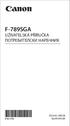 F-789SGA UŽIVATELSKÁ PŘÍRUĈKA ΠОТРЕБИТЕЛСКИ НАРБЧНИК E-IM-2728 ČESKÁ VERZE БЪЛГАРСКИ Zobrazit...P.3 Začínáme Zapnuti a Vypnuti Napájeni...P.4 Nastavení Kontrastrastu displeje...p.4 Výběr Režimu (Mode)...
F-789SGA UŽIVATELSKÁ PŘÍRUĈKA ΠОТРЕБИТЕЛСКИ НАРБЧНИК E-IM-2728 ČESKÁ VERZE БЪЛГАРСКИ Zobrazit...P.3 Začínáme Zapnuti a Vypnuti Napájeni...P.4 Nastavení Kontrastrastu displeje...p.4 Výběr Režimu (Mode)...
KALKULÁTORY EXP LOCAL SIN
 + = KALKULÁTORY 2014 201 C π EXP LOCAL SIN MU GT ŠKOLNÍ A VĚDECKÉ KALKULÁTORY 104 103 102 Hmotnost: 100 g 401 279 244 EXPONENT EXPONENT EXPONENT 142 mm 170 mm 1 mm 7 mm 0 mm 4 mm Výpočty zlomků Variace,
+ = KALKULÁTORY 2014 201 C π EXP LOCAL SIN MU GT ŠKOLNÍ A VĚDECKÉ KALKULÁTORY 104 103 102 Hmotnost: 100 g 401 279 244 EXPONENT EXPONENT EXPONENT 142 mm 170 mm 1 mm 7 mm 0 mm 4 mm Výpočty zlomků Variace,
Děkujeme, že jste si zvolili vědeckou kalkulačku SENCOR. Žádáme Vás, abyste před použitím pozorně přečetli návod k použití a zachovejte jej.
 Děkujeme, že jste si zvolili vědeckou kalkulačku SENCOR. Žádáme Vás, abyste před použitím pozorně přečetli návod k použití a zachovejte jej. Důležité informace Vaše kalkulačka je vyrobena z vysoce přesných
Děkujeme, že jste si zvolili vědeckou kalkulačku SENCOR. Žádáme Vás, abyste před použitím pozorně přečetli návod k použití a zachovejte jej. Důležité informace Vaše kalkulačka je vyrobena z vysoce přesných
FX-82SX FX-220. Vědecká kalkulačka NÁVOD K POUŽITÍ
 FX-82SX FX-220 Vědecká kalkulačka NÁVOD K POUŽITÍ Děkujeme, že jste si zvolili vědeckou kalkulačku CASIO. Žádáme Vás, abyste před použitím pozorně přečetli návod k použití a zachovejte jej. Důležité informace
FX-82SX FX-220 Vědecká kalkulačka NÁVOD K POUŽITÍ Děkujeme, že jste si zvolili vědeckou kalkulačku CASIO. Žádáme Vás, abyste před použitím pozorně přečetli návod k použití a zachovejte jej. Důležité informace
Olympia LCD-9210. Uživatelská příručka pro vědecký kalkulátor
 Olympia LCD-9 Uživatelská příručka pro vědecký kalkulátor Nikdy nevsunujte jako první dolní část kalkulačky (s klávesnicí). Bezpečnostní pokyny Upozornění Tento symbol se používá k označení informací,
Olympia LCD-9 Uživatelská příručka pro vědecký kalkulátor Nikdy nevsunujte jako první dolní část kalkulačky (s klávesnicí). Bezpečnostní pokyny Upozornění Tento symbol se používá k označení informací,
UPOZORNĚNÍ PRO UŽÍVÁNÍ
 UŽIVATELSKÝ MANUÁL UPOZORNĚNÍ PRO UŽÍVÁNÍ Při prvním užití kalkulačky stiskněte nejprve tlačítko na zadní straně. I když kalkulačka pracuje správně, přesto vyměňte baterie alespoň jednou za tři roky.
UŽIVATELSKÝ MANUÁL UPOZORNĚNÍ PRO UŽÍVÁNÍ Při prvním užití kalkulačky stiskněte nejprve tlačítko na zadní straně. I když kalkulačka pracuje správně, přesto vyměňte baterie alespoň jednou za tři roky.
1.1.3 Práce s kalkulátorem
 .. Práce s kalkulátorem Výrazy zadáváme do kalkulačky pokud možno vcelku, pozor na závorky a čísla ve jmenovateli u zlomků. Př. : Spočti na kalkulačce s maximální možnou přesností a bez zapisování mezivýsledků:
.. Práce s kalkulátorem Výrazy zadáváme do kalkulačky pokud možno vcelku, pozor na závorky a čísla ve jmenovateli u zlomků. Př. : Spočti na kalkulačce s maximální možnou přesností a bez zapisování mezivýsledků:
NÁVOD K OBSLUZE. Kalkulačka pro vědecko-technické výpočty CASIO FX-115MS
 NÁVOD K OBSLUZE Zkrácený český návod Kalkulačka pro vědecko-technické výpočty CASIO FX-115MS Obj. č.: 77 31 27 Obsah Strana 1. SUNDÁNÍ A NASAZENÍ KRYTU KALKULAČKY... 3 2. BEZPEČNOSTNÍ PŘEDPISY... 4 3.
NÁVOD K OBSLUZE Zkrácený český návod Kalkulačka pro vědecko-technické výpočty CASIO FX-115MS Obj. č.: 77 31 27 Obsah Strana 1. SUNDÁNÍ A NASAZENÍ KRYTU KALKULAČKY... 3 2. BEZPEČNOSTNÍ PŘEDPISY... 4 3.
CX77 IV Elektronická kalkulačka s tiskárnou Uživatelský manuál
 CX77 IV Elektronická kalkulačka s tiskárnou Uživatelský manuál 1. ZPŮSOB VLOŽENÍ ROLE PAPÍRU 1) Zatlačte držák papíru (1) směrem dozadu. 2) Nasaďte roli papíru (2) na držák (1). 3) Zarovnejte okraj role
CX77 IV Elektronická kalkulačka s tiskárnou Uživatelský manuál 1. ZPŮSOB VLOŽENÍ ROLE PAPÍRU 1) Zatlačte držák papíru (1) směrem dozadu. 2) Nasaďte roli papíru (2) na držák (1). 3) Zarovnejte okraj role
Práce s kalkulátorem
 ..8 Práce s kalkulátorem Předpoklady: 007 Ke koupi kalkulátoru: Myslím, že každý student by si kalkulačku koupit měl. V současnosti sice existují dvě možné náhrady, které buď má (mobilní telefon) nebo
..8 Práce s kalkulátorem Předpoklady: 007 Ke koupi kalkulátoru: Myslím, že každý student by si kalkulačku koupit měl. V současnosti sice existují dvě možné náhrady, které buď má (mobilní telefon) nebo
Zobrazit...P.102 Začínáme Statistické Výpočty Zadání Výrazu a Hodnoty Pokročilé Vědecké Výpocty Vstup Adres a Chybová Hlášení Zákaladní Výpočty
 Vědecký Zápis... P.113 Výměna Zobrazených Hodnot... P.113 Výpočty s Komplexními Čísly... P.114 Výpočty v n-čiselných Soustavách a Logické Výpocty... P.114 Statistické Výpočty Výběr Typu Statistickeho Výpočtu...
Vědecký Zápis... P.113 Výměna Zobrazených Hodnot... P.113 Výpočty s Komplexními Čísly... P.114 Výpočty v n-čiselných Soustavách a Logické Výpocty... P.114 Statistické Výpočty Výběr Typu Statistickeho Výpočtu...
Úvod. Tlačítka. Typ baterie
 Math Professor Úvod Kalkulačka je určena dětem jako pomůcka k výuce matematiky. Pomáhá trénovat mozek k rychlejším výpočtům, budovat logické myšlení a zdokonalovat paměť. Tlačítka Stiskněte pro vstup do
Math Professor Úvod Kalkulačka je určena dětem jako pomůcka k výuce matematiky. Pomáhá trénovat mozek k rychlejším výpočtům, budovat logické myšlení a zdokonalovat paměť. Tlačítka Stiskněte pro vstup do
Kapesní kalkulačky. Stolní kalkulačky. Vzdělávací kalkulačky. Kalkulkačky s tiskárnou. Strana 5. Strana 11. Strana 25. Strana 43
 KALKULAČKY Kapesní Strana 5 Stolní Strana 11 Vzdělávací Strana 25 Kalkulkačky s tiskárnou Strana 43 Informace obsažené v tomto dokumentu podléhají změnám bez předchozího upozornění a jsou poskytovány
KALKULAČKY Kapesní Strana 5 Stolní Strana 11 Vzdělávací Strana 25 Kalkulkačky s tiskárnou Strana 43 Informace obsažené v tomto dokumentu podléhají změnám bez předchozího upozornění a jsou poskytovány
VĚDECKÁ KAPESNÍ KALKULAČKA LCD-8110 UŽIVATELSKÁ PŘÍRUČKA. OLYMPIA Business Systems Vertriebs GmbH Weg zum Wasserwerk 10 45525 Hattingen
 VĚDECKÁ KAPESNÍ KALKULAČKA LCD-8110 UŽIVATELSKÁ PŘÍRUČKA OLYMPIA Business Systems Vertriebs GmbH Weg zum Wasserwerk 10 45525 Hattingen Bezpečnostní pokyny.......................... 4 Správné použití přístroje
VĚDECKÁ KAPESNÍ KALKULAČKA LCD-8110 UŽIVATELSKÁ PŘÍRUČKA OLYMPIA Business Systems Vertriebs GmbH Weg zum Wasserwerk 10 45525 Hattingen Bezpečnostní pokyny.......................... 4 Správné použití přístroje
Návod k použití pro (překlad orig. návodu) Elektronický kalkulátor. Model: SEC-103
 Návod k použití pro (překlad orig. návodu) Elektronický kalkulátor Model: SEC-103 Bezpečnostní opatření Před použitím kalkulačky si pečlivě prostudujte následující bezpečnostní opatření. Manuál si uschovejte
Návod k použití pro (překlad orig. návodu) Elektronický kalkulátor Model: SEC-103 Bezpečnostní opatření Před použitím kalkulačky si pečlivě prostudujte následující bezpečnostní opatření. Manuál si uschovejte
Kapesní kalkulačky. Stolní kalkulačky. Vzdělávací kalkulačky. Kalkulkačky s tiskárnou. Strana 5. Strana 11. Strana 27. Strana 43
 KALKULAČKY Kapesní Strana 5 Stolní Strana 11 Vzdělávací Strana 27 Kalkulkačky s tiskárnou Strana 43 Informace obsažené v tomto dokumentu podléhají změnám bez předchozího upozornění a jsou poskytovány
KALKULAČKY Kapesní Strana 5 Stolní Strana 11 Vzdělávací Strana 27 Kalkulkačky s tiskárnou Strana 43 Informace obsažené v tomto dokumentu podléhají změnám bez předchozího upozornění a jsou poskytovány
KATALOG PRODUKTŮ. Finanční, vědecké, stolní a kapesní kalkulátory. www.moravia-europe.eu info@moravia-europe.eu. www.moravia-europe.
 KATALOG PRODUKTŮ Finanční, vědecké, stolní a kapesní kalkulátory Rebell SC2030 Vědecký kalkulátor pro základní a střední školy se 136 funkcemi za příznivou cenu. 136 funkcí vědecké výpočty statistika jedné
KATALOG PRODUKTŮ Finanční, vědecké, stolní a kapesní kalkulátory Rebell SC2030 Vědecký kalkulátor pro základní a střední školy se 136 funkcemi za příznivou cenu. 136 funkcí vědecké výpočty statistika jedné
Ultrazvukový dálkoměr. Model JT-811. Návod k obsluze
 Ultrazvukový dálkoměr Model JT-811 Návod k obsluze I. Funkce 1) Měření v britských délkových / metrických jednotkách 2) Možnost výběru počátečního bodu měření 3) Ukládání / vyvolávání údajů 4) Výpočet
Ultrazvukový dálkoměr Model JT-811 Návod k obsluze I. Funkce 1) Měření v britských délkových / metrických jednotkách 2) Možnost výběru počátečního bodu měření 3) Ukládání / vyvolávání údajů 4) Výpočet
2. cvičení z ZI1 - Excel
 Doc.Ing. Vlastimil Jáneš... janes@fd.cvut.cz 2. cvičení z ZI1 - Excel O Excelu - organizace listů : 1 list : max. 65 536 řádků a 256 sloupců, tj. 16 777 216 buněk. Sloupce : A, B,.Z, AA, AB,. IU, IV (26
Doc.Ing. Vlastimil Jáneš... janes@fd.cvut.cz 2. cvičení z ZI1 - Excel O Excelu - organizace listů : 1 list : max. 65 536 řádků a 256 sloupců, tj. 16 777 216 buněk. Sloupce : A, B,.Z, AA, AB,. IU, IV (26
Nový způsob práce s průběžnou klasifikací lze nastavit pouze tehdy, je-li průběžná klasifikace v evidenčním pololetí a školním roce prázdná.
 Průběžná klasifikace Nová verze modulu Klasifikace žáků přináší novinky především v práci s průběžnou klasifikací. Pro zadání průběžné klasifikace ve třídě doposud existovaly 3 funkce Průběžná klasifikace,
Průběžná klasifikace Nová verze modulu Klasifikace žáků přináší novinky především v práci s průběžnou klasifikací. Pro zadání průběžné klasifikace ve třídě doposud existovaly 3 funkce Průběžná klasifikace,
František Hudek. květen ročník
 VY_32_INOVACE_FH15_WIN Jméno autora výukového materiálu Datum (období), ve kterém byl VM vytvořen Ročník, pro který je VM určen Vzdělávací oblast, obor, okruh, téma Anotace František Hudek květen 2013
VY_32_INOVACE_FH15_WIN Jméno autora výukového materiálu Datum (období), ve kterém byl VM vytvořen Ročník, pro který je VM určen Vzdělávací oblast, obor, okruh, téma Anotace František Hudek květen 2013
Data v počítači. Informační data. Logické hodnoty. Znakové hodnoty
 Data v počítači Informační data (elementární datové typy) Logické hodnoty Znaky Čísla v pevné řádové čárce (celá čísla) v pohyblivé (plovoucí) řád. čárce (reálná čísla) Povelová data (instrukce programu)
Data v počítači Informační data (elementární datové typy) Logické hodnoty Znaky Čísla v pevné řádové čárce (celá čísla) v pohyblivé (plovoucí) řád. čárce (reálná čísla) Povelová data (instrukce programu)
MATURITNÍ TÉMATA Z MATEMATIKY
 MATURITNÍ TÉMATA Z MATEMATIKY 1. Základní poznatky z logiky a teorie množin Pojem konstanty a proměnné. Obor proměnné. Pojem výroku a jeho pravdivostní hodnota. Operace s výroky, složené výroky, logické
MATURITNÍ TÉMATA Z MATEMATIKY 1. Základní poznatky z logiky a teorie množin Pojem konstanty a proměnné. Obor proměnné. Pojem výroku a jeho pravdivostní hodnota. Operace s výroky, složené výroky, logické
Učební plán 4. letého studia předmětu matematiky. Učební plán 6. letého studia předmětu matematiky
 Učební plán 4. letého studia předmětu matematiky Ročník I II III IV Dotace 3 3+1 2+1 2+2 Povinnost povinný povinný povinný povinný Učební plán 6. letého studia předmětu matematiky Ročník 1 2 3 4 5 6 Dotace
Učební plán 4. letého studia předmětu matematiky Ročník I II III IV Dotace 3 3+1 2+1 2+2 Povinnost povinný povinný povinný povinný Učební plán 6. letého studia předmětu matematiky Ročník 1 2 3 4 5 6 Dotace
TE-218 TG-218 TW-218. Electronic Publishers EURO INTERPRETER. Návod k použití
 24 Electronic Publishers TE-218 TG-218 TW-218 EURO INTERPRETER Návod k použití 1 Licenční smlouva NEŽ ZAČNETE VÝROBEK POUŽÍVAT, PŘEČTĚTE SI TUTO LICENČNÍ SMLOUVU. POUŽÍVÁNÍ VÝROBKU ZNAMENÁ, ŽE JSTE AKCEPTOVALI
24 Electronic Publishers TE-218 TG-218 TW-218 EURO INTERPRETER Návod k použití 1 Licenční smlouva NEŽ ZAČNETE VÝROBEK POUŽÍVAT, PŘEČTĚTE SI TUTO LICENČNÍ SMLOUVU. POUŽÍVÁNÍ VÝROBKU ZNAMENÁ, ŽE JSTE AKCEPTOVALI
Wolfram Alpha. v podobě html stránky, samotný výsledek je často doplněn o další informace (např. graf, jiné možné zobrazení výsledku a
 Wolfram Alpha jde o výpočetní prostředí z nejrůznějších oborů (matematika, fyzika, chemie, inženýrství... ) přístupné online: http://www.wolframalpha.com/ Jaké matematické výpočty Wolfram Alpha zvládá?
Wolfram Alpha jde o výpočetní prostředí z nejrůznějších oborů (matematika, fyzika, chemie, inženýrství... ) přístupné online: http://www.wolframalpha.com/ Jaké matematické výpočty Wolfram Alpha zvládá?
Bezdrátová váha s paměťovou funkcí AF 201-W. Návod k použití
 Bezdrátová váha s paměťovou funkcí AF 201-W Návod k použití Vlastnosti: 1. Kapacita: 150KG/330LB/23ST, Rozdělení: 0.1KG/0.2LB 2. Jednotka: KG, LB, ST 3. Rozmezí tělesného tuku: 0~80% 4. Odchylka v měření
Bezdrátová váha s paměťovou funkcí AF 201-W Návod k použití Vlastnosti: 1. Kapacita: 150KG/330LB/23ST, Rozdělení: 0.1KG/0.2LB 2. Jednotka: KG, LB, ST 3. Rozmezí tělesného tuku: 0~80% 4. Odchylka v měření
KAPITOLA 9 - POKROČILÁ PRÁCE S TABULKOVÝM PROCESOREM
 KAPITOLA 9 - POKROČILÁ PRÁCE S TABULKOVÝM PROCESOREM CÍLE KAPITOLY Využívat pokročilé možnosti formátování, jako je podmíněné formátování, používat vlastní formát čísel a umět pracovat s listy. Používat
KAPITOLA 9 - POKROČILÁ PRÁCE S TABULKOVÝM PROCESOREM CÍLE KAPITOLY Využívat pokročilé možnosti formátování, jako je podmíněné formátování, používat vlastní formát čísel a umět pracovat s listy. Používat
Čísla, reprezentace, zjednodušené výpočty
 Čísla, reprezentace, zjednodušené výpočty Přednáška 5 A3B38MMP kat. měření, ČVUT - FEL, Praha J. Fischer A3B38MMP, 2015, J.Fischer, ČVUT - FEL, kat. měření 1 Čísla 4 bitová dec bin. hex. 0 0000 0 1 0001
Čísla, reprezentace, zjednodušené výpočty Přednáška 5 A3B38MMP kat. měření, ČVUT - FEL, Praha J. Fischer A3B38MMP, 2015, J.Fischer, ČVUT - FEL, kat. měření 1 Čísla 4 bitová dec bin. hex. 0 0000 0 1 0001
Tematický plán Obor: Informační technologie. Vyučující: Ing. Joanna Paździorová
 Tematický plán Vyučující: Ing. Joanna Paździorová 1. r o č n í k 5 h o d i n t ý d n ě, c e l k e m 1 7 0 h o d i n Téma- Tematický celek Z á ř í 1. Opakování a prohloubení učiva základní školy 18 1.1.
Tematický plán Vyučující: Ing. Joanna Paździorová 1. r o č n í k 5 h o d i n t ý d n ě, c e l k e m 1 7 0 h o d i n Téma- Tematický celek Z á ř í 1. Opakování a prohloubení učiva základní školy 18 1.1.
CDH-420. Měřič vodivosti
 CDH-420 Měřič vodivosti Úvod Měřič vodivosti model CDH-420 je robustní vodotěsný přístroj vhodný pro měření v průmyslových podmínkách. Přístroj CDH-420 kontinuálně zobrazuje měřenou hodnotu teploty, vodivosti,
CDH-420 Měřič vodivosti Úvod Měřič vodivosti model CDH-420 je robustní vodotěsný přístroj vhodný pro měření v průmyslových podmínkách. Přístroj CDH-420 kontinuálně zobrazuje měřenou hodnotu teploty, vodivosti,
Matematika. ochrana životního prostředí analytická chemie chemická technologie Forma vzdělávání:
 Studijní obor: Aplikovaná chemie Učební osnova předmětu Matematika Zaměření: ochrana životního prostředí analytická chemie chemická technologie Forma vzdělávání: denní Celkový počet vyučovacích hodin za
Studijní obor: Aplikovaná chemie Učební osnova předmětu Matematika Zaměření: ochrana životního prostředí analytická chemie chemická technologie Forma vzdělávání: denní Celkový počet vyučovacích hodin za
Mgr. Ladislav Zemánek Maturitní okruhy Matematika 2013-2014. 1. Obor reálných čísel
 Mgr. Ladislav Zemánek Maturitní okruhy Matematika 2013-2014 1. Obor reálných čísel - obor přirozených, celých, racionálních a reálných čísel - vlastnosti operací (sčítání, odčítání, násobení, dělení) -
Mgr. Ladislav Zemánek Maturitní okruhy Matematika 2013-2014 1. Obor reálných čísel - obor přirozených, celých, racionálních a reálných čísel - vlastnosti operací (sčítání, odčítání, násobení, dělení) -
Rollei DF-S 240 SE.
 Obsah balení Rollei DF-S 240 SE skener Držáky negativů/filmů Držák 4v1 Napájecí adapter Kabely Čistící štětec Uživatelská příručka Osazení diapozitivů do držáku 1. Otevřete držák 2. Vložte diapozitivy
Obsah balení Rollei DF-S 240 SE skener Držáky negativů/filmů Držák 4v1 Napájecí adapter Kabely Čistící štětec Uživatelská příručka Osazení diapozitivů do držáku 1. Otevřete držák 2. Vložte diapozitivy
VĚDECKÁ KAPESNÍ KALKULAČKA LCD-8510S UŽIVATELSKÁ PŘÍRUČKA. Olympia Business Systems Vertriebs GmbH Zum Kraftwerk Hattingen
 VĚDECKÁ KAPESNÍ KALKULAČKA LCD-8510S UŽIVATELSKÁ PŘÍRUČKA Olympia Business Systems Vertriebs GmbH Zum Kraftwerk 1 45527 Hattingen Bezpečnostní pokyny... 4 Správné použití přístroje odpovídající jeho původnímu
VĚDECKÁ KAPESNÍ KALKULAČKA LCD-8510S UŽIVATELSKÁ PŘÍRUČKA Olympia Business Systems Vertriebs GmbH Zum Kraftwerk 1 45527 Hattingen Bezpečnostní pokyny... 4 Správné použití přístroje odpovídající jeho původnímu
KTE / PPEL Počítačová podpora v elektrotechnice
 KTE / PPEL Počítačová podpora v elektrotechnice Ing. Lenka Šroubová, Ph.D. email: lsroubov@kte.zcu.cz http://home.zcu.cz/~lsroubov 3. 10. 2012 Základy práce s výpočetními systémy opakování a pokračování
KTE / PPEL Počítačová podpora v elektrotechnice Ing. Lenka Šroubová, Ph.D. email: lsroubov@kte.zcu.cz http://home.zcu.cz/~lsroubov 3. 10. 2012 Základy práce s výpočetními systémy opakování a pokračování
Elektronický slovník. Návod k použití
 Návod k použití Tento elektronický "mluvící" slovník zastupuje novou generaci kapesních elektronických zařízení vyznačujících se širokou využitelností, kompaktní velikostí, nízkou hmotností, a přesto poskytujících
Návod k použití Tento elektronický "mluvící" slovník zastupuje novou generaci kapesních elektronických zařízení vyznačujících se širokou využitelností, kompaktní velikostí, nízkou hmotností, a přesto poskytujících
Měřič Solární Energie Provozní Manuál
 Měřič Solární Energie Provozní Manuál Před použitím tohoto měřicího přístroje si velmi pečlivě přečtěte tento provozní manuál. 1 Obsah Strana 1. Úvod 3 2. Bezpečnostní Pokyny a Postupy. 3 3. Popis Přístroje.
Měřič Solární Energie Provozní Manuál Před použitím tohoto měřicího přístroje si velmi pečlivě přečtěte tento provozní manuál. 1 Obsah Strana 1. Úvod 3 2. Bezpečnostní Pokyny a Postupy. 3 3. Popis Přístroje.
NÁVOD K OBSLUZE. Obj. č. 7120094
 NÁVOD K OBSLUZE Obj. č. 7120094 Před použitím si přečtěte tento manuál Poučení Tento přístroj si osvojil technologii ultrazvuku a umožňuje měřit vzdálenost, plochu a objemu. Má funkci lokalizací laserem,
NÁVOD K OBSLUZE Obj. č. 7120094 Před použitím si přečtěte tento manuál Poučení Tento přístroj si osvojil technologii ultrazvuku a umožňuje měřit vzdálenost, plochu a objemu. Má funkci lokalizací laserem,
Programy na PODMÍNĚNÝ příkaz IF a CASE
 Vstupy a výstupy budou vždy upraveny tak, aby bylo zřejmé, co zadáváme a co se zobrazuje. Není-li určeno, zadáváme přirozená čísla. Je-li to možné, používej generátor náhodných čísel vysvětli, co a jak
Vstupy a výstupy budou vždy upraveny tak, aby bylo zřejmé, co zadáváme a co se zobrazuje. Není-li určeno, zadáváme přirozená čísla. Je-li to možné, používej generátor náhodných čísel vysvětli, co a jak
Přístroj podporuje 16 druhů formátů souborů, mezi které patří PDF, CHM, EPUB, TXT, HTM, HTML, RTF, PDB, DJVU, DJV, iw44, iw4, FB2, PRC, MOBI, a TCR.
 Základní ovládání Chcete-li zapnout přístroj, stiskněte a podržte tlačítko napájení. Po úvodní obrazovce se automaticky se otevře hlavní nabídka na obrazovce Domů. Hlavní nabídka obsahuje položky Knihy,
Základní ovládání Chcete-li zapnout přístroj, stiskněte a podržte tlačítko napájení. Po úvodní obrazovce se automaticky se otevře hlavní nabídka na obrazovce Domů. Hlavní nabídka obsahuje položky Knihy,
NÁVOD K OBSLUZE. Obj. č.: 95 67 79
 NÁVOD K OBSLUZE Verze 01/03 Obj. č.: 95 67 79 Kapesní kalkulačka, která Vám poslouží k doplnění Vašeho osobního počítače nebo notebooku (a to zvláště) o pohodlnou číslicovou klávesnici, připojíte-li tuto
NÁVOD K OBSLUZE Verze 01/03 Obj. č.: 95 67 79 Kapesní kalkulačka, která Vám poslouží k doplnění Vašeho osobního počítače nebo notebooku (a to zvláště) o pohodlnou číslicovou klávesnici, připojíte-li tuto
výsledek 2209 y (5) (x) y (4) (x) y (3) (x) 7y (x) 20y (x) 12y(x) (horní indexy značí derivaci) pro 1. y(x) = sin2x 2. y(x) = cos2x 3.
 Vypočtěte y (5) (x) y (4) (x) y (3) (x) 7y (x) 20y (x) 12y(x) (horní indexy značí derivaci) pro 1. y(x) = sin2x 2. y(x) = cos2x 3. y(x) = x sin2x 4. y(x) = x cos2x 5. y(x) = e x 1 6. y(x) = xe x 7. y(x)
Vypočtěte y (5) (x) y (4) (x) y (3) (x) 7y (x) 20y (x) 12y(x) (horní indexy značí derivaci) pro 1. y(x) = sin2x 2. y(x) = cos2x 3. y(x) = x sin2x 4. y(x) = x cos2x 5. y(x) = e x 1 6. y(x) = xe x 7. y(x)
Uživatelský manuál. Digitální fotorámeček. Varování:
 Uživatelský manuál Varování: Prosím, vypněte při vkládání a vyjímání paměťové karty, abyste předešli poškození jednotky nebo karty. Bezpečnostní opatření 1) Nevystavujte přístroj do vody. 2) Vypněte před
Uživatelský manuál Varování: Prosím, vypněte při vkládání a vyjímání paměťové karty, abyste předešli poškození jednotky nebo karty. Bezpečnostní opatření 1) Nevystavujte přístroj do vody. 2) Vypněte před
Obsah návodu 1. INSTALACE 3
 JAZYKOVÝ PŘEKLADAČ VOCAL 44L Obsah návodu 1. INSTALACE 3 1.1. ZÁKLADNÍ INFORMACE 3 1.2. VÝMĚNA PRACOVNÍCH BATERIÍ 3 1.3. VÝMĚNA BATERIE PAMĚTI 3 1.3. RESTARTOVÁNÍ PŘEKLADAČE (RESET) 4 2. OZNAČENÍ JEDNOTLIVÝCH
JAZYKOVÝ PŘEKLADAČ VOCAL 44L Obsah návodu 1. INSTALACE 3 1.1. ZÁKLADNÍ INFORMACE 3 1.2. VÝMĚNA PRACOVNÍCH BATERIÍ 3 1.3. VÝMĚNA BATERIE PAMĚTI 3 1.3. RESTARTOVÁNÍ PŘEKLADAČE (RESET) 4 2. OZNAČENÍ JEDNOTLIVÝCH
Maturitní témata z matematiky
 Maturitní témata z matematiky G y m n á z i u m J i h l a v a Výroky, množiny jednoduché výroky, pravdivostní hodnoty výroků, negace operace s výroky, složené výroky, tabulky pravdivostních hodnot důkazy
Maturitní témata z matematiky G y m n á z i u m J i h l a v a Výroky, množiny jednoduché výroky, pravdivostní hodnoty výroků, negace operace s výroky, složené výroky, tabulky pravdivostních hodnot důkazy
Algoritmizace a programování
 Algoritmizace a programování Výrazy Operátory Výrazy Verze pro akademický rok 2012/2013 1 Operace, operátory Unární jeden operand, operátor se zapisuje ve většině případů před operand, v některých případech
Algoritmizace a programování Výrazy Operátory Výrazy Verze pro akademický rok 2012/2013 1 Operace, operátory Unární jeden operand, operátor se zapisuje ve většině případů před operand, v některých případech
B) výchovné a vzdělávací strategie jsou totožné se strategiemi vyučovacího předmětu Matematika.
 4.8.3. Cvičení z matematiky Předmět Cvičení z matematiky je vyučován v sextě a v septimě jako volitelný předmět. Vzdělávací obsah vyučovacího předmětu Cvičení z matematiky vychází ze vzdělávací oblasti
4.8.3. Cvičení z matematiky Předmět Cvičení z matematiky je vyučován v sextě a v septimě jako volitelný předmět. Vzdělávací obsah vyučovacího předmětu Cvičení z matematiky vychází ze vzdělávací oblasti
Elektronický slovník. Comet 52T. Návod k použití
 Elektronický slovník Comet 52T Návod k použití Vložení baterií... 3 Výměna hlavních baterií... 3 Výměna záložní baterie... 3 Resetování elektronického slovníku... 3 Mapa tlačítek... 4 Jak používat elektronický
Elektronický slovník Comet 52T Návod k použití Vložení baterií... 3 Výměna hlavních baterií... 3 Výměna záložní baterie... 3 Resetování elektronického slovníku... 3 Mapa tlačítek... 4 Jak používat elektronický
Dodatek k uživatelském manuálu Adash 4202 Revize 040528MK
 Vyvažovací analyzátory Adash 4200 Dodatek k uživatelském manuálu Adash 4202 Revize 040528MK Email: info@adash.cz Obsah: Popis základních funkcí... 3 On Line Měření... 3 On Line Metr... 3 Časový záznam...
Vyvažovací analyzátory Adash 4200 Dodatek k uživatelském manuálu Adash 4202 Revize 040528MK Email: info@adash.cz Obsah: Popis základních funkcí... 3 On Line Měření... 3 On Line Metr... 3 Časový záznam...
Android Elizabeth. Verze: 1.1
 Android Elizabeth Program pro měření mezičasů na zařízeních s OS Android Verze: 1.1 Naposledy upraveno: 15. února 2013 Aleš Razým Historie verzí Verze Datum Popis 1.0 7.1.2013 Původní verze pro OS Android
Android Elizabeth Program pro měření mezičasů na zařízeních s OS Android Verze: 1.1 Naposledy upraveno: 15. února 2013 Aleš Razým Historie verzí Verze Datum Popis 1.0 7.1.2013 Původní verze pro OS Android
PRODUKTOVÝ KATALOG
 PRODUKTOVÝ KATALOG 2009 2010 PROFIL SPOLEČNOSTI Distribuce výrobků značky TRULY má na trhu v České republice tradici již od roku 1993, kdy jako první tato americká společnost začala s prodejem drobné kancelářské
PRODUKTOVÝ KATALOG 2009 2010 PROFIL SPOLEČNOSTI Distribuce výrobků značky TRULY má na trhu v České republice tradici již od roku 1993, kdy jako první tato americká společnost začala s prodejem drobné kancelářské
Matematika PRŮŘEZOVÁ TÉMATA
 Matematika ročník TÉMA 1-4 Operace s čísly a - provádí aritmetické operace v množině reálných čísel - používá různé zápisy reálného čísla - používá absolutní hodnotu, zapíše a znázorní interval, provádí
Matematika ročník TÉMA 1-4 Operace s čísly a - provádí aritmetické operace v množině reálných čísel - používá různé zápisy reálného čísla - používá absolutní hodnotu, zapíše a znázorní interval, provádí
Projekt IMPLEMENTACE ŠVP. pořadí početních operací, dělitelnost, společný dělitel a násobek, základní početní operace
 Střední škola umělecká a řemeslná Evropský sociální fond "Praha a EU: Investujeme do vaší budoucnosti" Projekt IMPLEMENTACE ŠVP Evaluace a aktualizace metodiky předmětu Matematika Výrazy Obory nástavbového
Střední škola umělecká a řemeslná Evropský sociální fond "Praha a EU: Investujeme do vaší budoucnosti" Projekt IMPLEMENTACE ŠVP Evaluace a aktualizace metodiky předmětu Matematika Výrazy Obory nástavbového
- speciální symboly + - * / =., < > <> <= >= a další. Klíčová slova jsou chráněnými útvary, které nelze použít ve významu identifikátorů.
 Základní symboly - písmena A B C Y Z a b c y z - číslice 0 1 2 9 - speciální symboly + - * / =., < > = a další - klíčová slova and array begin case const a další Klíčová slova jsou chráněnými útvary,
Základní symboly - písmena A B C Y Z a b c y z - číslice 0 1 2 9 - speciální symboly + - * / =., < > = a další - klíčová slova and array begin case const a další Klíčová slova jsou chráněnými útvary,
PROGRAMOVÁNÍ - AKTIVACE MENU
 PROGRAMOVÁNÍ - AKTIVACE MENU Použitím tohoto menu můžete aktivovat 3 funkce. Stisknutím kláves 1 až 3 do těchto funkcí vstoupíte. Tyto funkce vám umožní vložit a řídit programy souřadnic: 1 NOVY PROGRAM
PROGRAMOVÁNÍ - AKTIVACE MENU Použitím tohoto menu můžete aktivovat 3 funkce. Stisknutím kláves 1 až 3 do těchto funkcí vstoupíte. Tyto funkce vám umožní vložit a řídit programy souřadnic: 1 NOVY PROGRAM
měřič vzdálenosti Součásti balení Uživatelská příručka
 Laserový měřič vzdálenosti Uživatelská příručka Součásti balení 1 ks Laserový měřič vzdálenosti OQ-40 1ks Textilní pouzdro 1 ks Poutko 2 ks Nenabíjecí baterie AAA, 1,5 V 1 ks Manuál 1 Instalace baterií
Laserový měřič vzdálenosti Uživatelská příručka Součásti balení 1 ks Laserový měřič vzdálenosti OQ-40 1ks Textilní pouzdro 1 ks Poutko 2 ks Nenabíjecí baterie AAA, 1,5 V 1 ks Manuál 1 Instalace baterií
Instrukce pro montáž, obsluhu a údržbu
 REGULÁTORY, OVLADAČE MICROMATIC TD 457 INSTRUKCE PRO MONTÁŽ, OBSLUHU A ÚDRŽBU 1. Úvod Tento montážní návod slouží ke správnému nastavení časového modulu TD 457. Uvedený modul je určen k instalaci po omítku
REGULÁTORY, OVLADAČE MICROMATIC TD 457 INSTRUKCE PRO MONTÁŽ, OBSLUHU A ÚDRŽBU 1. Úvod Tento montážní návod slouží ke správnému nastavení časového modulu TD 457. Uvedený modul je určen k instalaci po omítku
Ruční elektronická váha
 Ruční elektronická váha DKS-2080 NÁVOD K POUŽITÍ Vkládání a vyjímání nádoby 1. Vyjmutí nádoby Palcem posuňte tlačítko (Sliding closure) tak, aby se západka (Tapered ned) uvolnila z háčku (Plate) na nádobě
Ruční elektronická váha DKS-2080 NÁVOD K POUŽITÍ Vkládání a vyjímání nádoby 1. Vyjmutí nádoby Palcem posuňte tlačítko (Sliding closure) tak, aby se západka (Tapered ned) uvolnila z háčku (Plate) na nádobě
MATEMATIKA Maturitní témata společná část MZ základní úroveň (vychází z Katalogu požadavků MŠMT)
 MATEMATIKA Maturitní témata společná část MZ základní úroveň (vychází z Katalogu požadavků MŠMT) 1. Číselné obory 1.1 Přirozená čísla provádět aritmetické operace s přirozenými čísly rozlišit prvočíslo
MATEMATIKA Maturitní témata společná část MZ základní úroveň (vychází z Katalogu požadavků MŠMT) 1. Číselné obory 1.1 Přirozená čísla provádět aritmetické operace s přirozenými čísly rozlišit prvočíslo
Základní vzorce a funkce v tabulkovém procesoru
 Základní vzorce a funkce v tabulkovém procesoru Na tabulkovém programu je asi nejzajímavější práce se vzorci a funkcemi. Když jednou nastavíte, jak se mají dané údaje zpracovávat (některé buňky sečíst,
Základní vzorce a funkce v tabulkovém procesoru Na tabulkovém programu je asi nejzajímavější práce se vzorci a funkcemi. Když jednou nastavíte, jak se mají dané údaje zpracovávat (některé buňky sečíst,
Video boroskop AX-B520. Návod k obsluze
 Video boroskop AX-B520 Návod k obsluze Obsah 1. Bezpečnostní instrukce... 3 2. Popis funkce... 3 3. Technické údaje... 4 4. Popis přístroje... 5 5. Obsluha zařízení... 7 6. Upozornění... 13 2 1. Bezpečnostní
Video boroskop AX-B520 Návod k obsluze Obsah 1. Bezpečnostní instrukce... 3 2. Popis funkce... 3 3. Technické údaje... 4 4. Popis přístroje... 5 5. Obsluha zařízení... 7 6. Upozornění... 13 2 1. Bezpečnostní
ZŠ ÚnO, Bratří Čapků 1332
 Úvodní obrazovka Menu (vlevo nahoře) Návrat na hlavní stránku Obsah Výsledky Poznámky Záložky edunet Konec Matematika 1 (pro 12-16 let) LangMaster Obsah (střední část) výběr tématu - dvojklikem v seznamu
Úvodní obrazovka Menu (vlevo nahoře) Návrat na hlavní stránku Obsah Výsledky Poznámky Záložky edunet Konec Matematika 1 (pro 12-16 let) LangMaster Obsah (střední část) výběr tématu - dvojklikem v seznamu
TP 304337/b P - POPIS ARCHIVACE TYP 457 - Měřič INMAT 57 a INMAT 57D
 Měřič tepla a chladu, vyhodnocovací jednotka průtoku plynu INMAT 57S a INMAT 57D POPIS ARCHIVACE typ 457 OBSAH Možnosti archivace v měřiči INMAT 57 a INMAT 57D... 1 Bilance... 1 Uživatelská archivace...
Měřič tepla a chladu, vyhodnocovací jednotka průtoku plynu INMAT 57S a INMAT 57D POPIS ARCHIVACE typ 457 OBSAH Možnosti archivace v měřiči INMAT 57 a INMAT 57D... 1 Bilance... 1 Uživatelská archivace...
GEODETICKÉ VÝPOČTY I.
 SPŠS Č.Budějovice Obor Geodézie a Katastr nemovitostí 2.ročník GEODETICKÉ VÝPOČTY I. ÚVOD ZÁKLADNÍ POČETNÍ ÚKONY A ZKOUŠKY ZÁKLADNÍ POČETNÍ ÚKONY A ZKOUŠKY ZÁPIS, DIKTOVÁNÍ A KONTROLA ZAOKROUHLOVÁNÍ ČÍSEL
SPŠS Č.Budějovice Obor Geodézie a Katastr nemovitostí 2.ročník GEODETICKÉ VÝPOČTY I. ÚVOD ZÁKLADNÍ POČETNÍ ÚKONY A ZKOUŠKY ZÁKLADNÍ POČETNÍ ÚKONY A ZKOUŠKY ZÁPIS, DIKTOVÁNÍ A KONTROLA ZAOKROUHLOVÁNÍ ČÍSEL
Požadavky na konkrétní dovednosti a znalosti z jednotlivých tematických celků
 Maturitní zkouška z matematiky 2012 požadované znalosti Zkouška z matematiky ověřuje matematické základy formou didaktického testu. Test obsahuje uzavřené i otevřené úlohy. V uzavřených úlohách je vždy
Maturitní zkouška z matematiky 2012 požadované znalosti Zkouška z matematiky ověřuje matematické základy formou didaktického testu. Test obsahuje uzavřené i otevřené úlohy. V uzavřených úlohách je vždy
Příručka uživatele DÁLKOVÝ OVLADAČ R05/BGE
 Příručka uživatele DÁLKOVÝ OVLADAČ R05/BGE OBSAH UPOZORNĚNÍ... 2 PARAMETRY DÁLKOVÉHO OVLADAČE... 2 PŘEHLED FUNKCÍ TLAČÍTEK OVLADAČE... 3 NÁZVY A FUNKCE INDIKÁTORŮ OVLADAČE... 5 POUŽITÍ OVLADAČE... 6 INSTALACE/VÝMĚNA
Příručka uživatele DÁLKOVÝ OVLADAČ R05/BGE OBSAH UPOZORNĚNÍ... 2 PARAMETRY DÁLKOVÉHO OVLADAČE... 2 PŘEHLED FUNKCÍ TLAČÍTEK OVLADAČE... 3 NÁZVY A FUNKCE INDIKÁTORŮ OVLADAČE... 5 POUŽITÍ OVLADAČE... 6 INSTALACE/VÝMĚNA
Návod k obsluze trenažéru
 Návod k obsluze trenažéru K ovládání trenažéru slouží kompaktní řídící systém, který je vybaven dvouřádkovým displejem a membránovou klávesnicí. Na klávesnici jsou klávesy : ENT + - - STOP nebo návrat
Návod k obsluze trenažéru K ovládání trenažéru slouží kompaktní řídící systém, který je vybaven dvouřádkovým displejem a membránovou klávesnicí. Na klávesnici jsou klávesy : ENT + - - STOP nebo návrat
Jednoduché cykly 35. 36. 37. 38. 39. 40. 41. 42. 43. 44. 45.
 Jednoduché cykly Tento oddíl obsahuje úlohy na první procvičení práce s cykly. Při řešení každé ze zde uvedených úloh stačí použít vedle podmíněných příkazů jen jediný cyklus. Nepotřebujeme používat ani
Jednoduché cykly Tento oddíl obsahuje úlohy na první procvičení práce s cykly. Při řešení každé ze zde uvedených úloh stačí použít vedle podmíněných příkazů jen jediný cyklus. Nepotřebujeme používat ani
FORMÁTOVÁNÍ 2. Autor: Mgr. Dana Kaprálová. Datum (období) tvorby: září, říjen 2013. Ročník: sedmý. Vzdělávací oblast: Informatika a výpočetní technika
 Autor: Mgr. Dana Kaprálová FORMÁTOVÁNÍ 2 Datum (období) tvorby: září, říjen 2013 Ročník: sedmý Vzdělávací oblast: Informatika a výpočetní technika 1 Anotace: Žáci se seznámí se základní obsluhou tabulkového
Autor: Mgr. Dana Kaprálová FORMÁTOVÁNÍ 2 Datum (období) tvorby: září, říjen 2013 Ročník: sedmý Vzdělávací oblast: Informatika a výpočetní technika 1 Anotace: Žáci se seznámí se základní obsluhou tabulkového
Matematika I pracovní listy
 Matematika I pracovní listy Dagmar Dlouhá, Radka Hamříková, Zuzana Morávková, Michaela Tužilová Katedra matematiky a deskriptivní geometrie VŠB - Technická univerzita Ostrava Úvod Pracovní listy jsou určeny
Matematika I pracovní listy Dagmar Dlouhá, Radka Hamříková, Zuzana Morávková, Michaela Tužilová Katedra matematiky a deskriptivní geometrie VŠB - Technická univerzita Ostrava Úvod Pracovní listy jsou určeny
Kapitola 7: Neurčitý integrál. 1/14
 Kapitola 7: Neurčitý integrál. 1/14 Neurčitý integrál 2/14 Definice: Necht f je funkce definovaná na intervalu I. Funkci F definovanou na intervalu I, pro kterou platí F (x) = f (x) x I nazýváme primitivní
Kapitola 7: Neurčitý integrál. 1/14 Neurčitý integrál 2/14 Definice: Necht f je funkce definovaná na intervalu I. Funkci F definovanou na intervalu I, pro kterou platí F (x) = f (x) x I nazýváme primitivní
ELEKTRONICKÁ OVLÁDACÍ JEDNOTKA RAIN BIRD WTD-1900
 ELEKTRONICKÁ OVLÁDACÍ JEDNOTKA RAIN BIRD WTD-1900 NÁVOD K OBSLUZE Doporučujeme Vám, aby jste si před uvedením do provozu pečlivě pročetli Návod k obsluze. Jen tak budete moci plně využít všech možností
ELEKTRONICKÁ OVLÁDACÍ JEDNOTKA RAIN BIRD WTD-1900 NÁVOD K OBSLUZE Doporučujeme Vám, aby jste si před uvedením do provozu pečlivě pročetli Návod k obsluze. Jen tak budete moci plně využít všech možností
Univerzitní licence MATLABu. Pište mail na: se žádostí o nejnovější licenci MATLABu.
 Univerzitní licence MATLABu Pište mail na: operator@service.zcu.cz se žádostí o nejnovější licenci MATLABu. * násobení maticové K = L = 1 2 5 6 3 4 7 8 Příklad: M = K * L N = L * K (2,2) = (2,2) * (2,2)
Univerzitní licence MATLABu Pište mail na: operator@service.zcu.cz se žádostí o nejnovější licenci MATLABu. * násobení maticové K = L = 1 2 5 6 3 4 7 8 Příklad: M = K * L N = L * K (2,2) = (2,2) * (2,2)
Váha DIBAL G 310. Servisní středisko:
 UŽIVATELSKÝ MANUÁL Váha DIBAL G 310 Servisní středisko: NÁVOD NA POUŽÍVÁNÍ VÁHY DIBAL G-310 OBSAH 1 POPIS VÁHY... 1 2 ÚVOD... 2 2.1 CHARAKTERISTIKA... 2 2.2 INSTALACE VÁHY... 2 2.3 ÚDRŽBA... 2 2.4 ZAPNUTÍ
UŽIVATELSKÝ MANUÁL Váha DIBAL G 310 Servisní středisko: NÁVOD NA POUŽÍVÁNÍ VÁHY DIBAL G-310 OBSAH 1 POPIS VÁHY... 1 2 ÚVOD... 2 2.1 CHARAKTERISTIKA... 2 2.2 INSTALACE VÁHY... 2 2.3 ÚDRŽBA... 2 2.4 ZAPNUTÍ
DD51-E POKYNY PRO POUŽITÍ. CZ str. 2. Verze softwaru 2.0
 POKYNY PRO POUŽITÍ str. 2 Verze softwaru 2.0 1. Bezpečnostní pokyny Tento produkt byl navržen a vyroben v souladu s platnými nařízeními. Produkt opouští továrnu připraven k použití a splňuje bezpečnostní
POKYNY PRO POUŽITÍ str. 2 Verze softwaru 2.0 1. Bezpečnostní pokyny Tento produkt byl navržen a vyroben v souladu s platnými nařízeními. Produkt opouští továrnu připraven k použití a splňuje bezpečnostní
Kapitola 7: Integrál. 1/17
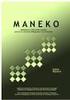 Kapitola 7: Integrál. 1/17 Neurčitý integrál - Motivační příklad 2/17 Příklad: Necht se bod pohybuje po přímce rychlostí a) v(t) = 3 [m/s] (rovnoměrný přímočarý pohyb), b) v(t) = 2t [m/s] (rovnoměrně zrychlený
Kapitola 7: Integrál. 1/17 Neurčitý integrál - Motivační příklad 2/17 Příklad: Necht se bod pohybuje po přímce rychlostí a) v(t) = 3 [m/s] (rovnoměrný přímočarý pohyb), b) v(t) = 2t [m/s] (rovnoměrně zrychlený
DVOUKANÁLOVÝ TEPLOMĚR AX Návod k obsluze
 DVOUKANÁLOVÝ TEPLOMĚR AX-5003 Návod k obsluze 1.Úvod Děkujeme vám, za nákup dvoukanálového měřiče teploty. Před zahájením práce věnujte několik minut přečtení návodu k obsluze, abyste se co nejdůkladněji
DVOUKANÁLOVÝ TEPLOMĚR AX-5003 Návod k obsluze 1.Úvod Děkujeme vám, za nákup dvoukanálového měřiče teploty. Před zahájením práce věnujte několik minut přečtení návodu k obsluze, abyste se co nejdůkladněji
Uživatelský manuál aplikace. Dental MAXweb
 Uživatelský manuál aplikace Dental MAXweb Obsah Obsah... 2 1. Základní operace... 3 1.1. Přihlášení do aplikace... 3 1.2. Odhlášení z aplikace... 3 1.3. Náhled aplikace v jiné úrovni... 3 1.4. Změna barevné
Uživatelský manuál aplikace Dental MAXweb Obsah Obsah... 2 1. Základní operace... 3 1.1. Přihlášení do aplikace... 3 1.2. Odhlášení z aplikace... 3 1.3. Náhled aplikace v jiné úrovni... 3 1.4. Změna barevné
Dotazy tvorba nových polí (vypočítané pole)
 Téma 2.4 Dotazy tvorba nových polí (vypočítané pole) Pomocí dotazu lze také vytvářet nová pole, která mají vazbu na již existující pole v databázi. Vznikne tedy nový sloupec, který se počítá podle vzorce.
Téma 2.4 Dotazy tvorba nových polí (vypočítané pole) Pomocí dotazu lze také vytvářet nová pole, která mají vazbu na již existující pole v databázi. Vznikne tedy nový sloupec, který se počítá podle vzorce.
1 Zobrazení 1 ZOBRAZENÍ 1. Zobrazení a algebraické struktury. (a) Ukažte, že zobrazení f : x
 1 ZOBRAZENÍ 1 Zobrazení a algebraické struktury 1 Zobrazení Příklad 1.1. (a) Ukažte, že zobrazení f : x na otevřený interval ( 1, 1). x x +1 je bijekce množiny reálných čísel R (b) Necht a, b R, a < b.
1 ZOBRAZENÍ 1 Zobrazení a algebraické struktury 1 Zobrazení Příklad 1.1. (a) Ukažte, že zobrazení f : x na otevřený interval ( 1, 1). x x +1 je bijekce množiny reálných čísel R (b) Necht a, b R, a < b.
UniScan 2. , s.r.o. Autorizovaný distributor firmy IMPRO Technologies Ltd. pro Českou republiku www.magtrade.cz. Uživatelský manuál.
 UniScan 2 Uživatelský manuál verze 2/2015, s.r.o. Autorizovaný distributor firmy IMPRO Technologies Ltd. pro Českou republiku Ovládání systému UniScan 2 Kontroler UniScan 2 lze ovládat jednoduše pomocí
UniScan 2 Uživatelský manuál verze 2/2015, s.r.o. Autorizovaný distributor firmy IMPRO Technologies Ltd. pro Českou republiku Ovládání systému UniScan 2 Kontroler UniScan 2 lze ovládat jednoduše pomocí
Barevný domácí videotelefon PM-D271TMD
 Barevný domácí videotelefon PM-D271TMD info@domovni-videotelefony.cz ------------------------------------------------------------------------------------------------ Tato dokumentace byla vytvořena pro
Barevný domácí videotelefon PM-D271TMD info@domovni-videotelefony.cz ------------------------------------------------------------------------------------------------ Tato dokumentace byla vytvořena pro
Informační systém pro Ocenění odškodňování újem na zdraví ztížení společenského uplatnění (ZSU)
 Informační systém pro Ocenění odškodňování újem na zdraví ztížení společenského uplatnění (ZSU) Přihlášení do aplikace Pro vstup do aplikace zadejte přihlašovací jméno a heslo, které jste obdrželi. Pokud
Informační systém pro Ocenění odškodňování újem na zdraví ztížení společenského uplatnění (ZSU) Přihlášení do aplikace Pro vstup do aplikace zadejte přihlašovací jméno a heslo, které jste obdrželi. Pokud
pi Ludolfovo číslo π = 3,14159 e Eulerovo číslo e = 2,71828 (lze spočítat jako exp(1)), např. je v Octave, v MATLABu tato konstanta e není
 realmax maximální použitelné reálné kladné číslo realmin minimální použitelné reálné kladné číslo (v absolutní hodnotě, tj. číslo nejblíž k nule které lze použít) 0 pi Ludolfovo číslo π = 3,14159 e Eulerovo
realmax maximální použitelné reálné kladné číslo realmin minimální použitelné reálné kladné číslo (v absolutní hodnotě, tj. číslo nejblíž k nule které lze použít) 0 pi Ludolfovo číslo π = 3,14159 e Eulerovo
AX-DL100 - Laserový měřič vzdálenosti
 AX-DL100 - Laserový měřič vzdálenosti 1. Přehled Děkujeme, že jste si vybrali naše výrobky! Přečtěte si prosím pečlivě Stručný návod k použití tohoto výrobku, abyste zajistili bezpečnost a nejefektivnější
AX-DL100 - Laserový měřič vzdálenosti 1. Přehled Děkujeme, že jste si vybrali naše výrobky! Přečtěte si prosím pečlivě Stručný návod k použití tohoto výrobku, abyste zajistili bezpečnost a nejefektivnější
Příklad: Součet náhodných čísel ve vektoru s počtem prvků, které zadá uživatel, pomocí sum() a pomocí cyklu for. Ověříme, že příliš výpisů na
 Příklad: Součet náhodných čísel ve vektoru s počtem prvků, které zadá uživatel, pomocí sum() a pomocí cyklu for. Ověříme, že příliš výpisů na obrazovku zpomaluje tím, že zobrazíme okno (proužek) o stavu
Příklad: Součet náhodných čísel ve vektoru s počtem prvků, které zadá uživatel, pomocí sum() a pomocí cyklu for. Ověříme, že příliš výpisů na obrazovku zpomaluje tím, že zobrazíme okno (proužek) o stavu
FITNESS NÁRAMEK 2 V 1
 FITNESS NÁRAMEK 2 V 1 Děkujeme, že jste se rozhodli ke koupi tohoto produktu. Přečtěte si prosím pozorně a pečlivě tuto příručku před tím, než uvedete přístroj do provozu. Návod pečlivě uchovejte pro případné
FITNESS NÁRAMEK 2 V 1 Děkujeme, že jste se rozhodli ke koupi tohoto produktu. Přečtěte si prosím pozorně a pečlivě tuto příručku před tím, než uvedete přístroj do provozu. Návod pečlivě uchovejte pro případné
Fz =a z + a z +...+a z +a z =
 Polyadické číselné soustavy - převody M-místná skupina prvků se z-stavovou abecedou umožňuje zobrazit z m čísel. Zjistíme, že stačí vhodně zvolit číslo m, abychom mohli zobrazit libovolné číslo menší než
Polyadické číselné soustavy - převody M-místná skupina prvků se z-stavovou abecedou umožňuje zobrazit z m čísel. Zjistíme, že stačí vhodně zvolit číslo m, abychom mohli zobrazit libovolné číslo menší než
X36UNX 16. Numerické výpočty v sh příkazy expr, bc, dc. Zdeněk Sojka
 X36UNX 16 Numerické výpočty v sh příkazy expr, bc, dc Zdeněk Sojka sojkaz1@fel.cvut.cz dc desk calculator - zadávání příkazů postfixově - data se ukládají do stacku - příkazy obyčejně pracují s jedním
X36UNX 16 Numerické výpočty v sh příkazy expr, bc, dc Zdeněk Sojka sojkaz1@fel.cvut.cz dc desk calculator - zadávání příkazů postfixově - data se ukládají do stacku - příkazy obyčejně pracují s jedním
Operace s vektory a maticemi + Funkce
 + Funkce 9. března 2010 Operátory Operátory Aritmetické: Operátory Operátory Aritmetické: maticové + (sčítání), (odčítání), (násobení), / (dělení matematicky je maticové delení násobení inverzní maticí),
+ Funkce 9. března 2010 Operátory Operátory Aritmetické: Operátory Operátory Aritmetické: maticové + (sčítání), (odčítání), (násobení), / (dělení matematicky je maticové delení násobení inverzní maticí),
MHD v mobilu. Instalace a spuštění. Co to umí
 MHD v mobilu Aplikace MHD v mobilu umí zobrazovat offline (bez nutnosti připojení) jízdní řády MHD na obrazovce mobilního telefonu. Aplikaci pro konkrétní město je možné stáhnout z našich stránek zdarma.
MHD v mobilu Aplikace MHD v mobilu umí zobrazovat offline (bez nutnosti připojení) jízdní řády MHD na obrazovce mobilního telefonu. Aplikaci pro konkrétní město je možné stáhnout z našich stránek zdarma.
Praha & EU: investujeme do vaší budoucnosti. Daniel Turzík, Miroslava Dubcová,
 E-sbírka příkladů Seminář z matematiky Evropský sociální fond Praha & EU: investujeme do vaší budoucnosti Daniel Turzík, Miroslava Dubcová, Pavla Pavlíková Obsah 1 Úpravy výrazů................................................................
E-sbírka příkladů Seminář z matematiky Evropský sociální fond Praha & EU: investujeme do vaší budoucnosti Daniel Turzík, Miroslava Dubcová, Pavla Pavlíková Obsah 1 Úpravy výrazů................................................................
Čtvrtek 8. prosince. Pascal - opakování základů. Struktura programu:
 Čtvrtek 8 prosince Pascal - opakování základů Struktura programu: 1 hlavička obsahuje název programu, použité programové jednotky (knihovny), definice konstant, deklarace proměnných, všechny použité procedury
Čtvrtek 8 prosince Pascal - opakování základů Struktura programu: 1 hlavička obsahuje název programu, použité programové jednotky (knihovny), definice konstant, deklarace proměnných, všechny použité procedury
Požadavky k opravným zkouškám z matematiky školní rok 2013-2014
 Požadavky k opravným zkouškám z matematiky školní rok 2013-2014 1. ročník (první pololetí, druhé pololetí) 1) Množiny. Číselné obory N, Z, Q, I, R. 2) Absolutní hodnota reálného čísla, intervaly. 3) Procenta,
Požadavky k opravným zkouškám z matematiky školní rok 2013-2014 1. ročník (první pololetí, druhé pololetí) 1) Množiny. Číselné obory N, Z, Q, I, R. 2) Absolutní hodnota reálného čísla, intervaly. 3) Procenta,
